НОУ ИНТУИТ | Лекция | Управление электропитанием рабочих станций и серверов (на продуктах APC)
Аннотация: В этой лекции будут рассмотрены примеры практического применения продукции компании APC для защиты рабочих станций и серверов под управлением операционных систем Microsoft Windows XP/2000/2003 с помощью ПО APC PowerChute Business Edition
Ни для кого не секрет, что проблемы с электропитанием компьютеров
могут привести не только к потере информации, но и к повреждению
оборудования. Чтобы защитить оборудование компании от таких проблем,
необходимо использование источников бесперебойного питания (ИБП, или
UPS — Uninterruptible Power Source). На этом занятии будут рассмотрены
примеры практического применения продукции компании APC для защиты
рабочих станций и серверов под управлением операционных систем
Microsoft Windows XP/2000/2003 с помощью ПО APC PowerChute Business
Edition. Версия «Basic» для централизованного управления 5
ИБП поставляется бесплатно.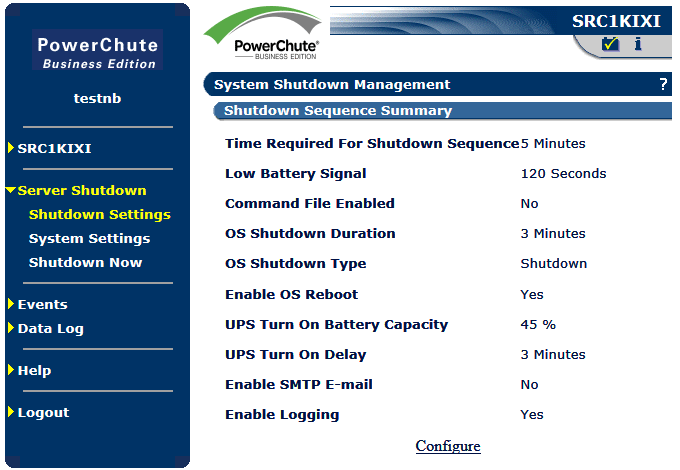 Существует платная версия
«Deluxe» для централизованного управления 25 ИБП.
Существует платная версия
«Deluxe» для централизованного управления 25 ИБП.
Прежде всего
Для изучения материалов этого занятия необходимо:
- Общие требования:
- Почтовый сервер внутри организации и учетная запись на нем для каждого студента.
- Для каждого студента:
- Компьютер под управлением операционной системы Windows XP Professional с параметрами по умолчанию, с процессором не ниже Pentium III 700 MHz, объемом оперативной памяти не менее 256 Мб и сетевой картой.
- Свободное место на жестком диске не менее 100 Мб.
- CD-ROM диск с дистрибутивом PowerChute Business Edition for Windows версии не ниже 7.0.2.
- Настроенный почтовый клиент для получения электронной почты с указанного выше почтового сервера.
- Источник бесперебойного питания APC Smart-UPS 620 (в зависимости от конфигурации используемого компьютера это может быть другая модель из серии Smart).

7.1. Введение
Основная задача данного занятия — рассмотреть установку и настройку программы APC PowerChute Business Edition для централизованного управления работой ИБП. Но прежде кратко остановимся на основных терминах, связанных с работой ИБП.
7.1.1. Типы ИБП
Существует пять основных типов ИБП [ [ 7.1 ] ]:
- Резервные.
- Линейно-интерактивные.
- Резервные с ферромагнитами.
- Оперативные с двойным преобразованием.
- Оперативные с дельта-преобразованием.
Каждый из этих типов имеет свои достоинства и недостатки и потому —
свою область применения. Чтобы не нарушать авторские права компании
APC, не будем приводить здесь полное описание этих типов. Подробнее об
этом вы можете прочитать сами в [
[
7.1
]
].
Чтобы не нарушать авторские права компании
APC, не будем приводить здесь полное описание этих типов. Подробнее об
этом вы можете прочитать сами в [
[
7.1
]
].
Отметим только, что ИБП APC Back-UPS соответствуют типу 1, APC Smart-UPS — типу 2, BEST Ferrups — типу 3, APC Symmetra — типу 4 и APC Silcon — типу 5 [ [ 7.1 ] ].
7.1.2. Мощность ИБП
Цифры, указываемые в названии ИБП, соответствуют полной мощности
этого источника, измеряемой в вольт-амперах (ВА, VA). Соответствующее
ему значение в Вт обычно указывается в спецификации устройства.
Мощность импульсного блока питания компьютера в Вт соответствует
мощности в ВА с коэффициентом 0,6-0,8. Кроме того, производители
рекомендуют использовать ИБП с 20%-ным запасом по мощности нагрузки
[
[
7.
Например, модель APC Smart-UPS 620 рассчитана на максимальную мощность 390 Вт, а модель APC Smart-UPS 1500 — на 980 Вт [ [ 7.3 ] ].
Время автономной работы для ИБП зависит от подключенной к нему нагрузки и обычно указывается в спецификации устройства. Например, типичное время работы с нагрузкой 260 Вт (400 ВА) для модели APC Smart-UPS 620 составляет 9 мин., а для модели APC Smart-UPS 1500 — 58 мин [ [ 7.3 ] ].
На сайте APC (http://www.apcc.com/sizing) существует возможность
выбрать ИБП в зависимости от подключаемой к нему нагрузки [
[
7.3
]
]. Здесь
вы можете выполнить расчет не только для отдельного компьютера (указав
его конфигурацию), но и для серверной комнаты (указав тип, количество
и др.
7.1.3. Программное управление ИБП
Защита компьютеров с помощью ИБП является только частью решения задачи предотвращения потери данных в случае возникновения проблем с энергоснабжением. В случае продолжительного отсутствия электропитания необходимо наличие программного обеспечения для корректного выключения компьютера. Каждый производитель ИБП предлагает свое программное обеспечение для этой задачи. Кроме того, в Windows 2000/XP/2003 входит встроенная поддержка ИБП, которая была разработана компанией APC [ [ 7.4 ] ].
Существует несколько конфигураций для программного обеспечения ИБП [ [ 7.5 ] ]:
- один компьютер — один ИБП;
- два или три компьютера — один ИБП; intuit.ru/2010/edi»>три и более компьютера — один ИБП.
В зависимости от используемой конфигурации применяют различные способы взаимодействия ИБП с компьютером (последовательное, USB-, Ethernet-подключение). Подробнее об этих конфигурациях вы можете прочитать в [ [ 7.5 ] ].
Существует несколько типов завершения работы операционной системы [ [ 7.5 ] ]:
- выключение;
- выключение и полное отключение;
- «спящий» режим;
- режим ожидания.
Подробнее об этом вы также можете прочитать в [
[
7.5
]
].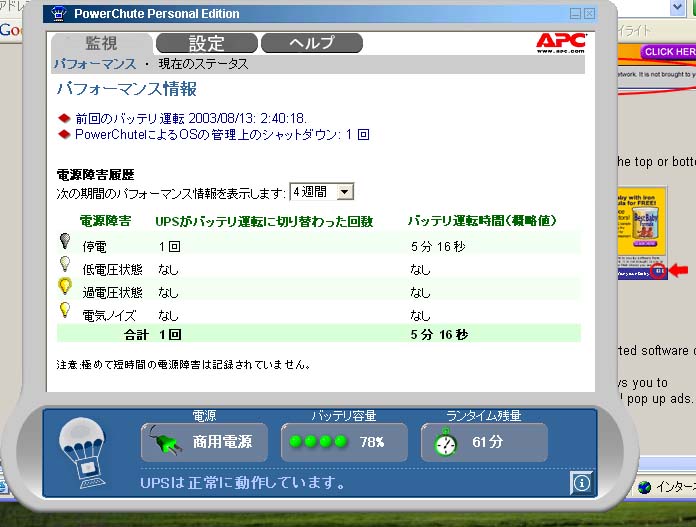
7.2. ИБП APC Smart-UPS 620
В качестве примера будет рассмотрен ИБП APC Smart-UPS 620. Как уже было указано выше, эта модель рассчитана на максимальную мощность 390 Вт. С полным описанием этого устройства вы можете ознакомиться в [ [ 7.6 ] ]. Нет необходимости повторять его здесь.
7.3. APC PowerChute Business Edition
Все дальнейшее описание базируется на возможностях PowerChute Business Edition for Windows версии 7.0.5.
Основные возможности этого продукта:
- Корректное автоматическое завершение работы системы.
- Мониторинг состояния ИБП.
- Рассылка уведомлений по электронной почте, на пейджер или средствами NET SEND. intuit.ru/2010/edi»>Настройка параметров работы ИБП (чувствительность к колебаниям напряжения; минимальный заряд батареи, позволяющий возобновить питание; верхняя и нижняя границы напряжения для перехода в режим питания от батарей и т. п.).
7.3.1. Компоненты
Пакет PowerChute Business Edition состоит из трех компонентов [ [ 7.7 ] ]:
- Агент PowerChute;
- Сервер PowerChute;
- Консоль PowerChute.
На рис. 7.1 представлена общая схема использования PowerChute Business Edition.
Рис. 7.1.
Агент PowerChute предназначен для контроля состояния ИБП.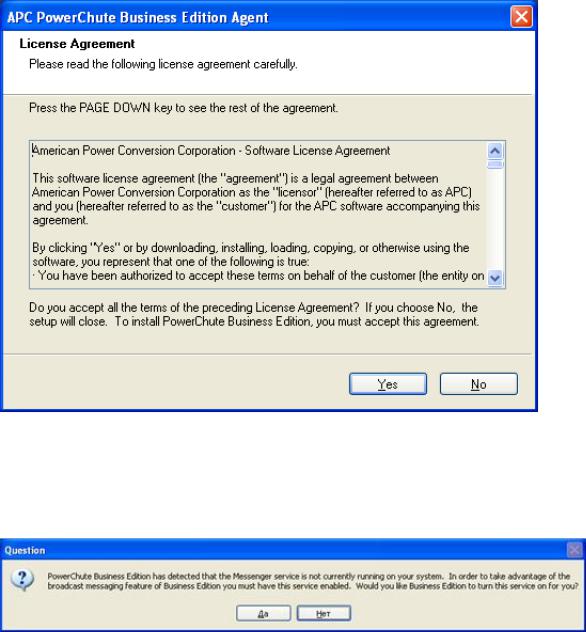 В случае
длительного выключения электропитания именно Агент PowerChute
выполняет завершение работы системы и дает команду ИБП на выключение.
Агент PowerChute должен быть установлен на каждый компьютер, к
которому непосредственно подключен ИБП.
В случае
длительного выключения электропитания именно Агент PowerChute
выполняет завершение работы системы и дает команду ИБП на выключение.
Агент PowerChute должен быть установлен на каждый компьютер, к
которому непосредственно подключен ИБП.
Сервер PowerChute используется для централизованной настройки и отслеживания состояния агентов PowerChute. Именно сервер осуществляет отправку уведомлений о возникающих событиях на компьютерах с установленными агентами PowerChute. Сервер PowerChute должен быть установлен на одном компьютере, у которого есть возможность установления соединения с Агентами PowerChute.
Консоль PowerChute предназначена для установления соединения с Сервером PowerChute и управления подключенными к нему Агентами PowerChute. Консоль PowerChute может быть установлена на любой рабочей станции либо на нескольких.
7.3.2. Системные требования
ru/2010/edi»>Любой компонент PowerChute Business Edition может быть установлен на компьютер с ОС Windows 2000/XP/2003. Для некоторых ОС (например, Red Hat, Turbolinux, SUSE Linux, Novell NetWare, Solaris) поддерживается установка только Агента PowerChute. Подробнее об этом вы можете прочитать в [ [ 7.8 ] ].Минимальные требования к компьютеру, на который будет установлен Агент PowerChute [ [ 7.8 ] ]:
- Процессор: Pentium III 500 МГц. Рекомендуется Pentium III 600 МГц.
- ОЗУ: 128 Мб.
Минимальные требования к компьютеру, на который будет установлен Сервер PowerChute [ [ 7.8 ] ]:
- ru/2010/edi»>Процессор: Pentium III 600 МГц. Рекомендуется Pentium III 700 МГц.
- ОЗУ: 256 Мб.
Минимальные требования к компьютеру, на который будет установлена Консоль PowerChute [ [ 7.8 ] ]:
- Процессор: Pentium III 500 МГц. Рекомендуется Pentium III 600 МГц.
- ОЗУ: 128 Мб.
- Монитор с разрешением 800?600 (16-бит цвет). Рекомендуется 1024?768 или выше (24-бит цвет).
Со списком поддерживаемых моделей ИБП вы можете ознакомиться в [
[
7.8
]
].
Для управления ИБП должен быть подключен с помощью коммуникационного
кабеля к компьютеру с установленным Агентом PowerChute.
Соответствующий кабель поставляется вместе с ИБП.
8. Управление электропитанием рабочих станций и серверов (на продуктах APC)
9.10.2014 | Управление электропитанием рабочих станций и серверов (на продуктах APC) |
Национальный Открытый Университет «ИНТУИТ»: www.intuit.ru Павел Ложников, Евгений Михайлов Лекция 8. Управление электропитанием рабочих станций и серверов (на продуктах APC)
Ни для кого не секрет, что проблемы с электропитанием компьютеров могут привести не только к потере информации, но и к повреждению оборудования. Чтобы защитить оборудование компании от таких проблем, необходимо использование источников бесперебойного питания (ИБП, или UPS — Uninterruptible Power Source). На этом занятии будут рассмотрены примеры практического применения продукции компании APC для защиты рабочих станций и серверов под управлением операционных систем Microsoft
Windows XP/2000/2003 с помощью ПО APC PowerChute Business Edition. Версия «Basic» для централизованного управления 5 ИБП поставляется бесплатно. Существует платная версия «Deluxe» для централизованного управления 25 ИБП.
Существует платная версия «Deluxe» для централизованного управления 25 ИБП.
Прежде всего
Для изучения материалов этого занятия необходимо: Общие требования:
Почтовый сервер внутри организации и учетная запись на нем для каждого студента.
Для каждого студента:
Компьютер под управлением операционной системы Windows XP Professional с параметрами по умолчанию, с процессором не ниже Pentium III 700 MHz, объемом оперативной памяти не менее 256 Мб и сетевой картой.
Свободное место на жестком диске не менее 100 Мб.
CD-ROM диск с дистрибутивом PowerChute Business Edition for Windows версии не ниже 7.0.2.
Настроенный почтовый клиент для получения электронной почты с указанного выше почтового сервера.
Источник бесперебойного питания APC Smart-UPS 620 (в зависимости от конфигурации используемого компьютера это может быть другая модель из серии Smart).
7.1. Введение
Основная задача данного занятия — рассмотреть установку и настройку программы APC PowerChute Business Edition для централизованного управления работой ИБП. Но прежде кратко остановимся на основных терминах, связанных с работой ИБП.
Но прежде кратко остановимся на основных терминах, связанных с работой ИБП.
7.1.1. Типы ИБП
Существует пять основных типов ИБП [ [ 7.1 ] ]:
1.Резервные.
2.Линейно-интерактивные.
3.Резервные с ферромагнитами.
4.Оперативные с двойным преобразованием.
5.Оперативные с дельта-преобразованием.
Каждый из этих типов имеет свои достоинства и недостатки и потому — свою область применения. Чтобы не нарушать авторские права компании APC, не будем приводить здесь полное описание этих типов. Подробнее об этом вы можете прочитать сами в [ [ 7.1 ] ].
Отметим только, что ИБП APC Back-UPS соответствуют типу 1, APC Smart-UPS — типу 2, BEST Ferrups — типу
3, APC Symmetra — типу 4 и APC Silcon — типу 5 [ [ 7.1 ] ].
7.1.2. Мощность ИБП
Цифры, указываемые в названии ИБП, соответствуют полной мощности этого источника, измеряемой в вольт-амперах (ВА, VA). Соответствующее ему значение в Вт обычно указывается в спецификации устройства. Мощность импульсного блока питания компьютера в Вт соответствует мощности в ВА с коэффициентом 0,6-0,8. Кроме того, производители рекомендуют использовать ИБП с 20%-ным запасом по мощности нагрузки [ [ 7.2 ] ].
Мощность импульсного блока питания компьютера в Вт соответствует мощности в ВА с коэффициентом 0,6-0,8. Кроме того, производители рекомендуют использовать ИБП с 20%-ным запасом по мощности нагрузки [ [ 7.2 ] ].
[Страница 9/15] — Руководство пользователя: Компьютерный аксессуар APC SURT192XLBP
7
Настройка ИБП для распознавания внешнего блока(ов) батарей.
Эта настройка влияет на точность расчета времени работы батарей, который ИБП
производит когда он питается от батарей.
Настройка параметров производится посредством поставленного программного обеспечения
PowerChute® Бизнес Версия, либо программного обеспечения PowerChute® Network Shutdown,
дополнительных плат Smart Slot, либо режима Терминал (Terminal Mode).
Соответствующие инструкции входят в комплект поставки программного обеспечения или
дополнительных плат. Инструкции для режима Терминал приведены ниже.
Р
ЕЖИМ ТЕРМИНАЛА ДЛЯ НАСТРОЙКИ ПАРАМЕТРОВ
ИБП
Для моделей 3000 ВА
Режим терминала — это снабженный меню интерфейс, позволяющий производить
расширенную конфигурацию ИБП.
Подключите кабель последовательного интерфейса к разъему последовательного порта,
расположенному на задней стенке ИБП.
1. ВЫЙДИТЕ из программы PowerChute Business Edition посредством следующих шагов:
•
Находясь в Desktop, пойдите в Start => Settings => Control Panel => Administrative
Tools => Services.
•
Выберите APC PCBE Server и APC PCBE Agent – кликните правой кнопкой мыши
и выберите Stop.
2. Откройте программу терминала. Пример: HyperTerminal
•
С рабочего стола Windows перейдите в меню Пуск => Программы => Стандартные
=> Связь => HyperTerminal.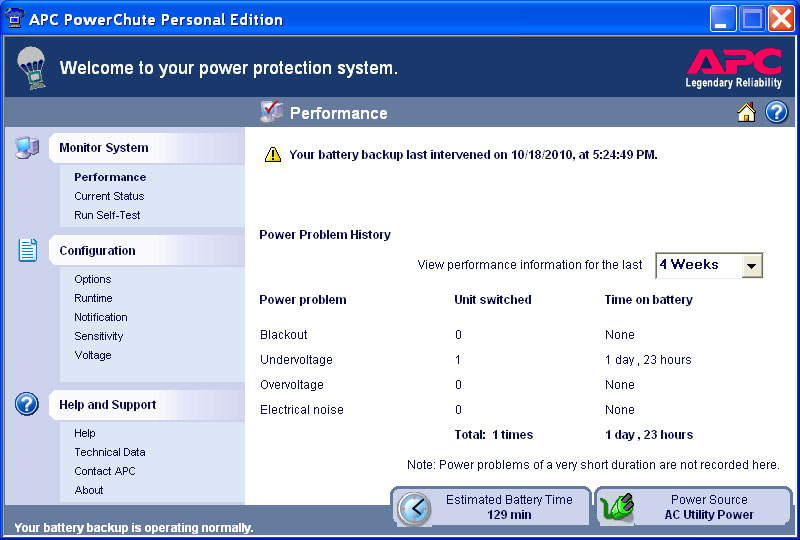
3. Дважды кликните на иконку HyperTerminal.
•
Следуя подсказкам выберите имя и иконку для соединения. Игнорируйте сообщение
“…must install a modem,” если таковое появится. Кликните ОК.
•
Выберите COM порт который подключен к Вашему ИБП. Установите следующие
параметры порта:
#
Бит в секунду — 2400
#
данные –8 бит
#
четность — нет
#
стоповый битt — 1
#
обмен сигналами — нет
•
Нажмите Enter
4. Пример настройки количества внешних батарейных модулей (SURT192XLBP):
Когда откроется пустое окно терминала, выполните следующие шаги для ввода
количества батарей:
•
Для инициализации режима Терминал нажмите Enter. Следуйте подсказкам:
•
Для изменения параметров ИБП нажмите 1. Нажмите «е» (или «E») для
изменения количества батарей..png) Введите число, равное количеству батарей,
Введите число, равное количеству батарей,
включая внутреннюю батарею. (Количество аккумуляторных батарей:
1= внутренняя аккумуляторная батарея, 2 = 1 SURT192XLBP, 3 = 2
Apc back ups 650 программное обеспечение
Программное обеспечение powerchute, Personal edition – Инструкция по эксплуатации APC 650 ВА
2
Включение питания устройства
Нажмите кнопку
ON/OFF
(ВКЛ./ВЫКЛ.) на передней панели устройства. В качестве подтверждения
включения и готовности обеспечения защиты устройство подаст один короткий звуковой сигнал,
и загорится зеленый индикатор
P
OWER
O
N
(Питание вкл.).
Для обеспечения максимального времени работы Back-UPS требуется зарядить устройство хотя бы
в течение 10 часов. Устройство заряжается при подключении к электросети, даже если оно выключено.
Программное обеспечение
PowerChute
®
Personal Edition
Обзор
Используйте программное обеспечение PowerChute Personal Edition для настройки параметров ИБП.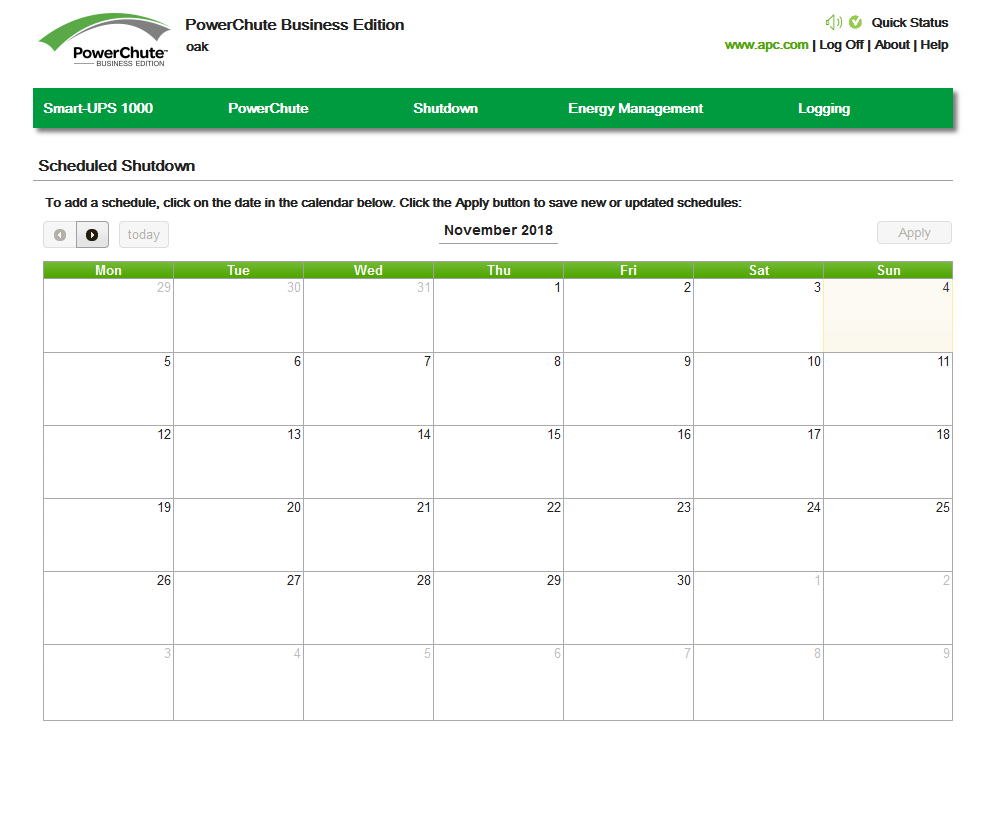
• Защитите свой компьютер и другое оборудование во время прекращения подачи питания.
При отключении электропитания программное обеспечение PowerChute сохранит все открытые
файлы на компьютере и безопасно выключит его. После восстановления подачи питания оно
перезапустит компьютер.
• Настройте ИБП для использования таких функций, как энергосберегающие режимы, настройка
выключения и аварийные сигналы.
• Отслеживайте использование электропитания ИБП и события, связанные с питанием.
Примечание.
Программное обеспечение PowerChute совместимо только с операционной системой
Windows. Если используется операционная система Mac OSX, применяйте встроенную функцию
выключения этой системы для ее защиты. См. документацию, предоставленную с компьютером.
Установка
Используйте USB-кабель для подключения порта передачи данных на задней панели ИБП к порту USB
компьютера.
Если устройство Back-UPS поставлено в комплекте с компакт-диском PowerChute, вставьте
компакт-диск в компьютер и следуйте инструкциям на экране.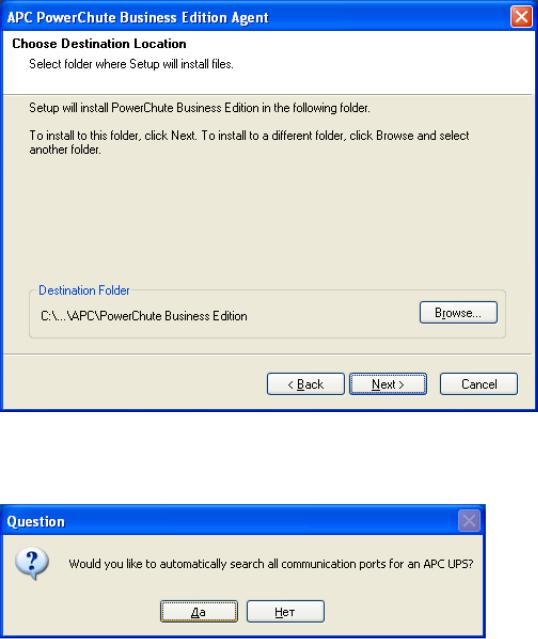
Если в комплекте поставки устройства Back-UPS нет компакт-диска PowerChute, перейдите на страницу
www.apc.com и загрузите программное обеспечение бесплатно.
Установка напряжения переключения
и настройки чувствительности
Автоматическая регулировка напряжения
Устройство Back-UPS оснащено функцией автоматической регулировки напряжения (AVR).
Если входное напряжение электросети падает ниже уровня, безопасного для работы подключенного
оборудования, устройство поднимает напряжение электросети до безопасного уровня. Оно также
устраняет воздействие высокого входного напряжения электросети, понижая его до уровня, безопасного
для подключенного оборудования.
Если уровень входного напряжения станет настолько низким, что применение функции автоматической
стабилизации напряжения будет невозможным, или сигнал сети будет искажен, Back-UPS переключится
на питание от батареи.
Отключение при отсутствии нагрузки
Если ИБП работает в режиме питания от батареи и обнаруживает, что подключенное оборудование
использует мощность меньше 15 Вт более 15 минут, он выключается с целью экономии энергии.
При восстановлении на ИБП питания от электросети он автоматически включается.
Примечание.
Даже если ИБП ВЫКЛЮЧЕН, он все равно защищает подключенное оборудования
от всплесков напряжения.
Управление выключением компьютеров при отсутствии внешнего питания (для источников бесперебойного питания apc smart ups)
Управление выключением компьютеров при отсутствии внешнего питания (для источников бесперебойного питания APC Smart UPS).Для управления выключением используется совместно ПО, поставляемое в комплекте с UPS APC Smart и пакет MultiLink Utils (Интегра-С, разработчик Сельченков Н.Ю.). Тестирование проводилось на модели APC Smart-UPS RT 2000VA SURT2000RMXL.
Далее будем использовать следующие обозначения:
Сервер — компьютер, подключенный к UPS APC Smart и кабелем питания, и интерфейсным кабелем (COM порт).
Клиент — компьютер, подключенный к UPS APC Smart только кабелем питания.
1. APC PowerChute 9.0. , Server, Console, запустите программу APC PowerChute Business Edition Console и выполните следующие настройки.
, Server, Console, запустите программу APC PowerChute Business Edition Console и выполните следующие настройки.
Server Shutdown – Shutdown Sequence – Configure Shutdown Sequence:
Откроется окно, в котором следует сразу нажать кнопку «Next» без установки каких-либо чекбоксов и перейти к следующей странице настроек:
Страница содержит графическое изображение времени работы системы при полностью отключенном питании, внизу — шкала времени в часах и минутах, серая область показывает время, когда еще можно управлять процессом выключения, красная — когда отключение происходит в любом случае и этот процесс неуправляем.
Параметры:
Delay – время задержки, в течение которой ожидается выгрузка всех приложений после того, как процесс завершения работы (shutdown) был уже инициализирован ПО APC PowerChute. Минимальное время задержки — 0 (немедленно). Время устанавливается экспериментально, обычно двух-трех минут достаточно.
1) Скопируйте файлы пакета на жесткий диск сервера и клиентов, например в папку С:\ UPS.
2). Поместите в папку автозагрузки клиентов ярлык на файл autorun_rcmd.bat
3). Запустите на одном из клиентов файл autorun_rcmd.bat, в папке C:\UPS будет сгенерирован файл rcmd.key. Его следует скопировать на все остальные клиенты, а также на сервер.
4). Поместите в автозагрузку сервера файлы autorun_watcher_sys.bat и autorun_watcher_app.bat.
5). Указать в файле shutdown_list_rcmd.bat на сервере IP адреса всех клиентов, на которых запущен autorun_rcmd.bat
Пример:
call shutdown_rcmd 192.168.0.1
call shutdown_rcmd 192.168.10.11
rem call shutdown /s /f /c «UPS local shutdown»
Обратите внимание, что последняя строчка, которая содержит команду выключения локального компьютера, должна быть обязательно закомментирована.
6) Отредактировать на сервере файл autorun_watcher_app.bat, добавив в него событие «System Shutdown Starting».
При отключении внешнего питания через интервал времени, указанный в пункте меню Server Shutdown – Power Failure, параметре «After UPS has been on battery for (minutes)» начинается процедура выключения сервера, выполняемая сервисом APCPBEAgent, при этом в журнале событий приложений Windows появляется сообщение «System Shutdown Starting». На завершение работы сервера отводится время, указанное в параметре Delay (Server Shutdown – Shutdown Sequence – Configure Shutdown Sequence) и параметре Duration.
Приложение eventlog_watcher.exe, входящее в пакет MultiLink Utils, и запускаемое пакетным файлом autorun_watcher_app.bat ,осуществляет слежение на сервере за логом событий приложений Windows и при обнаружении события «System Shutdown Starting» выполняет посылку команды форсированного выключения компьютера на компьютер с адресом IP (команда shutdown_rcmd.bat IP).
На клиентах постоянно выполняется программа rcmd.exe, предназначенная для удаленного исполнения консольных приложений.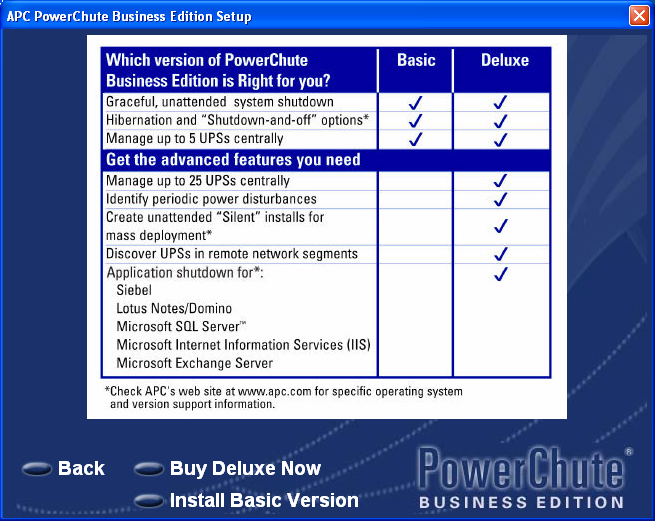 Приложение осуществляет прослушивание TCP/IP порта 7373 сервера, и, в случае описанной выше ситуации, получает команду на форсированное выключение компьютера.
Приложение осуществляет прослушивание TCP/IP порта 7373 сервера, и, в случае описанной выше ситуации, получает команду на форсированное выключение компьютера.
Таким образом, выключение клиентов осуществляется с использованием пакета MultiLink Utils, а выключение сервера — с использованием ПО «APC PowerChute», поскольку необходимо не просто выключить данный компьютер, но и отправить команду выключения блоку бесперебойного питания.
При появлении внешнего питания произойдет включение ИБП при условиях, описанных выше (задержка, требуемый заряд батареи), и при появлении питания на выходах ИБП произойдет включение всех компьютеров, подключенных к данному источнику бесперебойного питания.
Внимние! Установите в BIOS материнской платы параметр «Resume on AC Power Loss» в значение «Reset» для того, чтобы при подаче внешнего напряжения система произвела включение.
В зависимости от модели материнской платы название параметра и его расположение в меню BIOS может отличаться от изображения, указанного выше, например данный параметр может называться:
AC Back Function
Restore AC Power Loss
и т.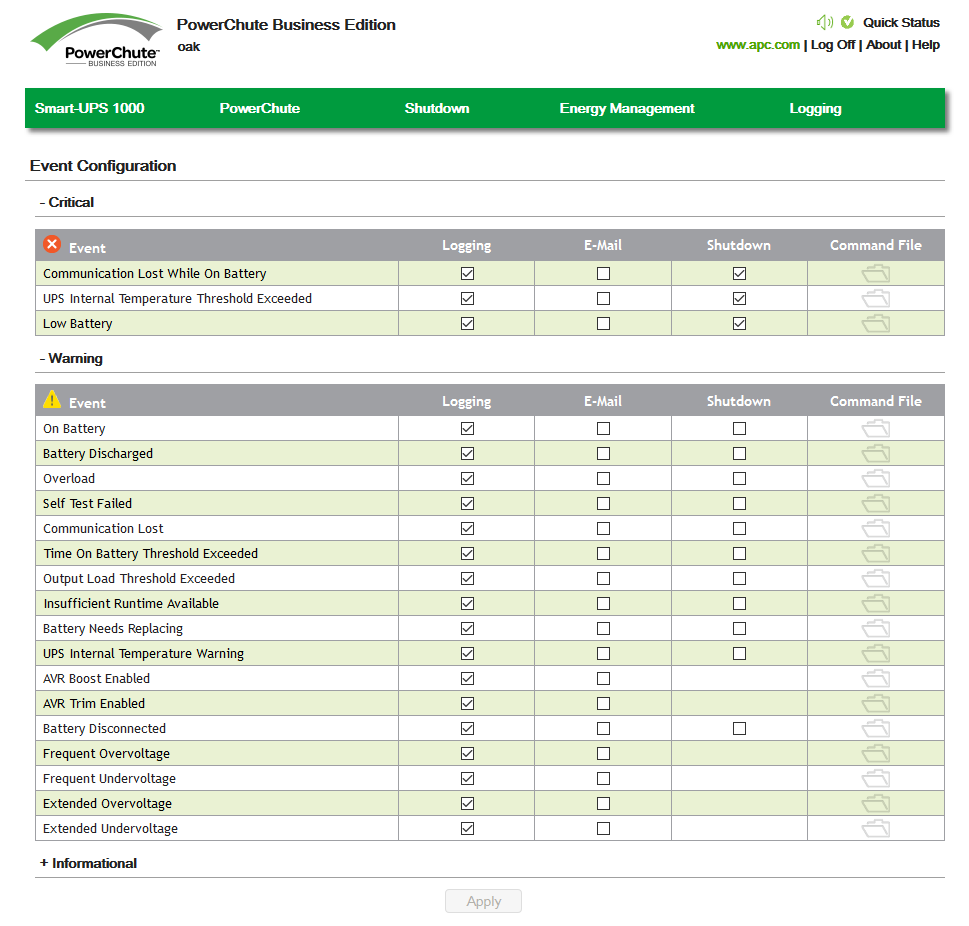 п.
п.
Дополнение
Настройка количества установленных батарейных блоков
На компьютере с установленным ПО APC PowerChute запустите браузер «Internet Explorer» и в адресной строке введите «http://127.0.0.1:3052», либо в меню «Пуск» выберите «Все программы» → «APC PowerChute Business Edition» → «Agent Web Interface»
После вывода сообщения «Ошибка в сертификате безопасности этого веб-узла» выберите «Продолжить открытие этого веб-узла (не рекомендуется)».
Произведите авторизацию введя в полях Username и Password ранее установленные имя и пароль.
В открывшемся окне в меню выберите «Configuration».
Укажите количество батарейных блоков.
В ИБП SURTD3000XLI установлено 2 батарейных блока. При подключении к ИБП дополнительных аккумуляторных батарей к этому числу необходимо прибавить количество батарейных блоков в каждой дополнительной аккумуляторной батарее.
ESXi 5.0 и Smart UPS на USB: корректное завершение работы
Писать о power race я начал не случайно.
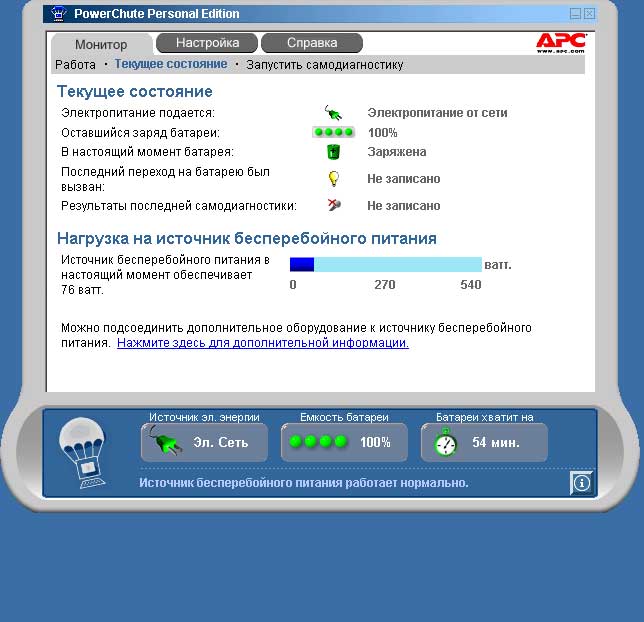 Это «жжж» неспроста (с). После виртуализации всего и вся, для меня настало время подумать о корректном завершении работы виртуальных машин и самого хоста ESXi по сигналу от UPS.
Это «жжж» неспроста (с). После виртуализации всего и вся, для меня настало время подумать о корректном завершении работы виртуальных машин и самого хоста ESXi по сигналу от UPS.Нужно сказать, что вопрос этот не первый год будоражит умы. Решений — хороших и разных, не то что бы много, но они есть. Чаще конечно попадаются «разные», где вам предлагают развернуть vMA, настроить apcupsd и т.д. и т.п, но встречаются и православные shell-скрипты, работающие на стороне хоста. Последние выглядят как-то попроще, понароднее. Я и сам недавно изваял скрипт на стописят строк для корректного гашения виртуалок. Присмотрелся — ба! Дурная работа — такая дурная!
Тут вот ведь что выяснилось: некоторые, возможно, будут удивлены, но в каталоге /sbin хоста ESXi лежит файло poweroff, которое, не смотря на страшное название, работает совсем не так брутально как кажется. Вы не поверите, но /sbin/poweroff
корректно завершает работу всех запущенных виртуальных машин, причем, делает это в правильном порядке, определяемом настройками Virtual Machine Startup/Shutdown, и выключает хост.Да, в интернете вы найдете, что /sbin/poweroff гасит хост и виртуалки жестко, попросту выключая питание. Но, по крайней мере у меня, в свежем лицензионном VMware vSphere 5 Essentials Bundle (VMKernel Release Build 623860) все происходит ровно так, как написано выше. Проверено електроникой. Особо недоверчивые могут перед /sbin/poweroff выполнить /sbin/shutdown.sh (присмотритесь к содержимому этого скрипта и скриптов, которые он вызывает).
Итак, для корректного завершения работы виртуальных машин и самого хоста достаточно установить куда-нибудь PuTTY и выполнить в командной строке:
C:\Program Files\PuTTY>plink root@host -pw password «nohup /sbin/poweroff &»где host — имя или IP хоста ESXi, а password — соответственно, пароль рута.
Теперь рассмотрим практическую ситуацию. К хосту ESXi USB-шнурком подключен Smart UPS. С помощью USB-passthrough, он проброшен в одну из виртуальных машин хоста.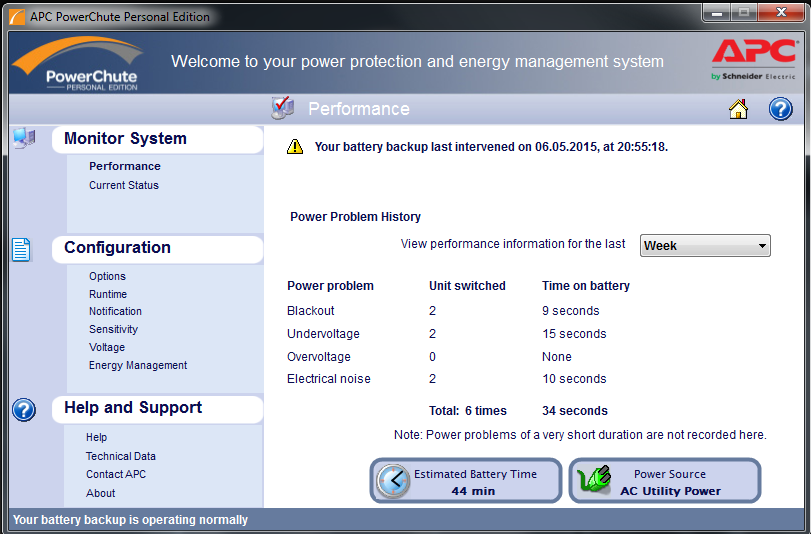 На машине установлено соответствующее программное обеспечение. Ладно, не будем ходить вокруг да около, UPS — это APC Smart UPS 1500RM, программное обеспечение — APC PowerChute Business Edition 9.0.1, а виртуальная машина — Windows Server Standard 2003R2. Так будет еще нагляднее.
На машине установлено соответствующее программное обеспечение. Ладно, не будем ходить вокруг да около, UPS — это APC Smart UPS 1500RM, программное обеспечение — APC PowerChute Business Edition 9.0.1, а виртуальная машина — Windows Server Standard 2003R2. Так будет еще нагляднее.
PowerChute позволяет перед завершением работы машины, на которую он установлен, запускать т.н. командные файлы. Делает он это своеобразно, к чему мы еще вернемся, а пока создадим один такой. В каталоге C:\Program Files\APC\PowerChute Business Edition\agent\cmdfiles заводим файл shutdownesxi.cmd со следующим содержимым:
@START «» «C:\Program Files\PuTTY\plink.exe» root@host -pw password «nohup /sbin/poweroff &»PuTTY, понятно, установлен; смысл параметров host и password — тот же.
Чтобы PowerChute мог выполнить этот файл, нужно найти службу «APC PBE Agent» и разрешить ей взаимодействовать с рабочим столом (вкладка «Вход в систему» в свойствах службы). У меня на поиск такого простого (и, главное, очевидного) решения ушли часы, а вам эта инфа достается задаром(( Ок, проехали. Положим, все работает и PowerChute настроен на запуск shutdownesxi.cmd перед завершением работы системы. И вот, когда ну казалось бы уже все, уже пора кричать: «PROFIT!», выясняются некоторые моменты…
У меня на поиск такого простого (и, главное, очевидного) решения ушли часы, а вам эта инфа достается задаром(( Ок, проехали. Положим, все работает и PowerChute настроен на запуск shutdownesxi.cmd перед завершением работы системы. И вот, когда ну казалось бы уже все, уже пора кричать: «PROFIT!», выясняются некоторые моменты…
Хост не просыпается после power race… Та-дамм!!! А получается, по всей видимости, вот что: /sbin/poweroff гасит виртуальную машину, на которую установлен PowerChute, раньше чем PowerChute успевает сообщить о завершении работы системы UPS’у. Это догадка. Я не знаю наверняка, что там происходит между ними, но, если работу системы завершает не PowerChute Agent, а другой процесс, или даже пользователь с консоли, то UPS при power race не производит powerdown cycle, т.е. не отключает на короткое время нагрузку. Логично объяснить это тем, что он думает будто система продолжает работать.
Где же выход из этого исхода?(с) Очевидно, что необходимо дать агенту PowerChute самому завершить работу машины, к которой подключен UPS. Тут конечно же мне снова пришлось писать скрипт, но на этот раз не чрезмерный, а строк эдак в писят. Его нужно скачать отсюда, создать в корне datastore хоста ESXi каталог _UPS, положить скрипт туда и поставить на него права 0755. Соответственно, содержимое файла shutdownesxi.cmd, запускаемого PowerChute перед завершением работы, теперь будет выглядеть так:
Тут конечно же мне снова пришлось писать скрипт, но на этот раз не чрезмерный, а строк эдак в писят. Его нужно скачать отсюда, создать в корне datastore хоста ESXi каталог _UPS, положить скрипт туда и поставить на него права 0755. Соответственно, содержимое файла shutdownesxi.cmd, запускаемого PowerChute перед завершением работы, теперь будет выглядеть так:
@START «» «C:\Program Files\PuTTY\plink.exe» root@host -pw password «nohup ./vmfs/volumes/datastore1/_UPS/shutdownhost.sh &»
где datastore1 — имя вашего хранилища.
Коротко говоря, скрипт сначала ждет (но не более UPS_VM_SHUTDOWN_DURATION секунд) пока PowerChute Agent завершит работу виртуальной машины, к которой подключен UPS (UPS_VM_NAME), а затем выполняет все тот же /sbin/poweroff. Параметры UPS_VM_NAME (имя машины, как вы его видите в VMware vSphere Client) и UPS_VM_SHUTDOWN_DURATION нужно поправить под ваши нужды в теле самого скрипта.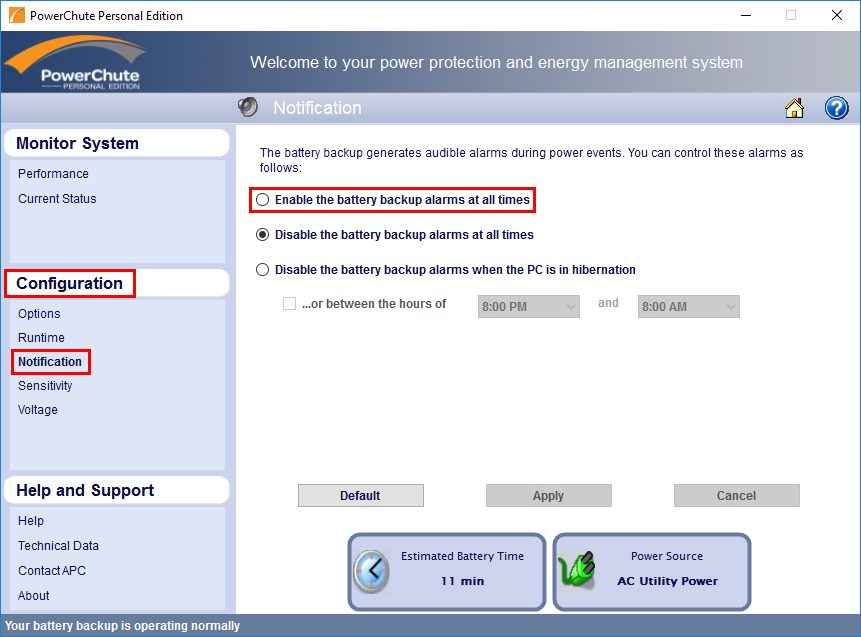 Своеобразие PowerChute при исполнении командных файлов пользователя заключается в том, что нет никакого способа задать «Operating System Delay» меньше одной минуты:
Своеобразие PowerChute при исполнении командных файлов пользователя заключается в том, что нет никакого способа задать «Operating System Delay» меньше одной минуты:
Логика там такова: сначала PowerChute выполняет командный файл в течение интервала «Command File Duration», а уже затем завершает работу операционной системы. Понятно, что по этой логике «Command File Duration» = «Operating System Delay», и если первое еще можно как-то там через Agent Web Interface снизить до секунд, то второе стоит колом и никаким регулировкам в сторону понижения ни через Agent Web Interface, ни через APC PowerChute Business Edition Console не поддается. Так что имейте ввиду, что UPS_VM_SHUTDOWN_DURATION — это та самая минута (Operating System Delay) + предельное время необходимое виртуальной машине, к которой подключен UPS, на завершение работы (т.е. этот параметр не может быть меньше Operating System Delay).
Это все, т.е. нет. Во-первых, раз уж в командном файле shutdownesxi.cmd в открытом виде лежит пароль рута хоста ESXi, то надо ограничить права на эту папку, чтобы никто — ничего. Второй момент в том, что раз уж /sbin/poweroff завершает работу виртуальных машин в порядке, определяемом настройками Virtual Machine Startup/Shutdown, логичным выглядит поставить UPS и PowerChute на машину, запускаемую при автостарте последней, т.к. Shutdown выполняется в обратном порядке, и такая настройка будет больше соответствовать логике скрипта.
Второй момент в том, что раз уж /sbin/poweroff завершает работу виртуальных машин в порядке, определяемом настройками Virtual Machine Startup/Shutdown, логичным выглядит поставить UPS и PowerChute на машину, запускаемую при автостарте последней, т.к. Shutdown выполняется в обратном порядке, и такая настройка будет больше соответствовать логике скрипта.
Сброс пароля на UPS APC
Что делать если вы забыли или не знаете пароль от UPS APC? Не удается подобрать? Тогда нужно воспользоваться инструкцией по сбросу пароля. (инструкция в новости)
Все что нам потребуется:
1) Физический доступ к UPS
2) Консольный проводок
3) Ноутбук
4) Скрепка (нажать reset на сетевой карте)
5) Данная инструкция
1. С помощью кабеля (940-0024C bkb 940-015c) подключитесь к компу и отключив всё использующие этот порт.
2. Запустите на компьютере HyperTerminal и выберите порт. Параметры порта: – 2400 бит/с;– 8 бит данных; – без проверки четности; – 1 стоповый бит; – нет контроля потока.
3. Нажмите клавишу ENTER при необходимости несколько раз, чтобы отобразить запрос ввода имени пользователя User Name. Если запрос на ввод имени User Name не отображается, убедитесь в правильности проведенного в 1 и 2 .
4. Нажмите кнопку Reset. Индикатор состояния «Status» начнет мигать поочередно следующими цветами: оранжевый и зеленый. Быстро нажмите кнопку Reset еще раз, пока мигает индикатор, чтобы временно вернуться к значениям по умолчанию для параметров имени пользователя и пароля.
5. Нажмите несколько раз клавишу ENTER, чтобы снова отобразить запрос ввода имени пользователя User Name, введите значение apc в качестве имени пользователя и пароля. (Если после повторного отображения запроса ввода имени пользователя User Name процедура входа занимает более 30 секунд, необходимо вновь повторить действие 4 и процедуру входа.)
6. В меню Control Console (Консоль управления) выберите System (Система), затем User Manager (Диспетчер пользователей).
7. Выберите Administrator (Администратор), а затем измените настройку имени пользователя User Name и пароля Password, для которых в данный момент установлены значения apc.
8. Нажмите клавиши CTRL-C, осуществите выход из системы, вновь подсоедините ранее отсоединенные кабель и получите доступ к Network Management Card.
Поделиться ссылкой:
Понравилось это:
Нравится Загрузка…
ПохожееЗагрузить APC PowerChute Business Edition 10.0.1
Управляйте несколькими компьютерами и устройствами ИБП с помощью этого расширенного приложения, которое включает в себя широкий спектр соответствующих компонентовЕсли вы управляете компанией, и работа ваших сотрудников в основном сосредоточена вокруг компьютеров, вы можете понять важность наличия резервного источника питания, такого как ИБП (источник бесперебойного питания).
Однако, даже если вы можете владеть указанными аппаратными компонентами, следует учитывать, что их возможности могут быть расширены еще больше, если вы предоставите им соответствующие программные утилиты, такие как APC PowerChute Business Edition.
Программа установки нескольких компонентов
Эту программу можно развернуть на вашем компьютере с помощью установочного пакета, который включает несколько компонентов: сервер, клиент и консоль.
Каждую утилиту можно установить, нажав соответствующую кнопку «Установить», и при необходимости обновить, нажав кнопку «Обновить» после завершения установки. Однако обратите внимание, что этот процесс может потребовать от вас средних и продвинутых навыков работы с ПК, поскольку вам необходимо выполнить определенные шаги по настройке.
Интуитивно понятный интерфейс
APC PowerChute Business Edition поставляется с простым и удобным интерфейсом, который объединяет несколько функций, доступ к которым может быть осуществлен с минимальными усилиями даже для менее опытных пользователей.
Он обеспечивает пользователям высокую общую доступность, учитывая тот факт, что его кнопки снабжены кратким описанием, поэтому вы можете воспользоваться его возможностями, не тратя драгоценное время на просмотр сложных меню.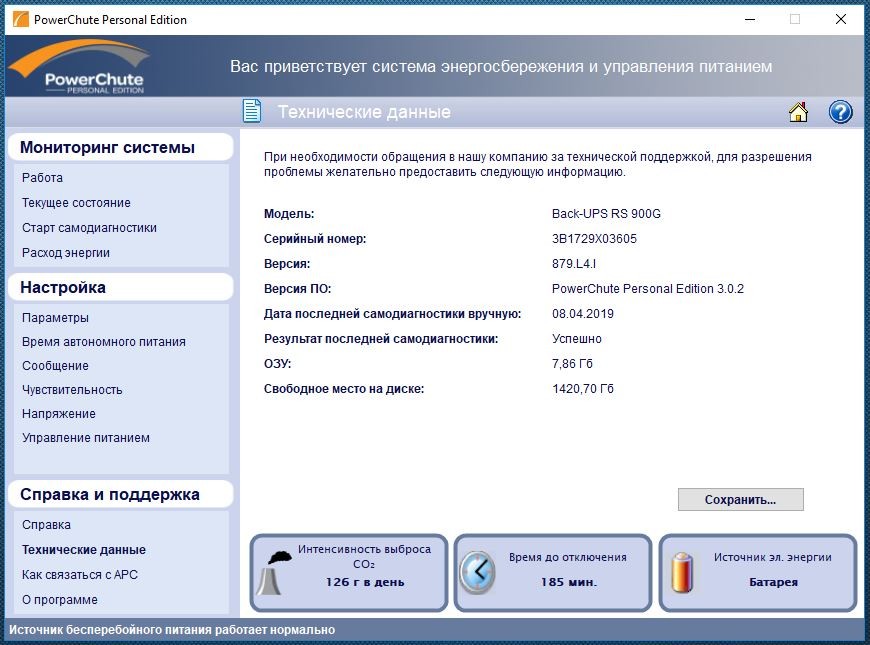
Эффективное управление несколькими системами ИБП
Вы можете обратиться к этому приложению, если вам нужен инструмент, который поможет вам без значительных усилий управлять несколькими устройствами ИБП.Вам просто нужно установить сервисный компонент на центральный компьютер и связать остальные системы через его клиентский аналог.
Если вы хотите получить доступ к обзору систем, это можно сделать с помощью консольной утилиты. Этот компонент позволяет безопасно выключать подключенные компьютеры в случае длительного отключения электроэнергии, а также предоставляет вам некоторые сведения о связанных устройствах ИБП, такие как состояние, сводка событий, связанных с питанием, анализ событий питания, анализ напряжения или оценка рисков.
Эффективный инструмент управления питанием для систем ИБП и компьютеров
Подводя итог, APC PowerChute Business Edition — это передовое программное решение, которое может помочь вам управлять параметрами, связанными с питанием ваших компьютеров и устройств ИБП. Его можно довольно быстро установить на ваш компьютер, он отличается удобным интерфейсом и простыми функциями, что делает его ценным активом для широкого круга пользователей.
Его можно довольно быстро установить на ваш компьютер, он отличается удобным интерфейсом и простыми функциями, что делает его ценным активом для широкого круга пользователей.
Подано под номером
Безопасное отключение Управление питанием Управление питанием Управление питанием Завершение работы Энергия
Powerchute Business Edition Автоматизация установки / Sudo Null IT News
Предисловие
Недавно мой менеджер поставил задачу автоматизировать установку и настройку продукта Powerchute Business Edition на большом количестве серверов, с другим интерфейсом для подключения ИБП, USB, COM.Раньше я занимался автоматизацией установки различного программного обеспечения, но столкнулся с типом файлов конфигурации, которые этот продукт использует впервые. Дело в том, что в качестве конфигурационного файла задействованы бинарные файлы java, которые может модифицировать утилита с интерфейсом GIU, для решения проблемы он не подходит.
Powerchute Business Edition внутри
Рассмотрим товар более подробно, его можно получить на официальном сайте APC в разделе загрузок.
 После скачивания получаем файл pcbesetup.exe , с помощью которого можно установить три компонента: агент, сервер, консоль. Агент устанавливает драйверы на ИБП и отвечает за автоматическое выключение сервера в случае сбоя питания. Сервер подключается к агенту и считывает состояние ИБП; в случае возникновения проблем может отправить оповещение на почту. Консоль, графический интерфейс для настройки сервера и агента. Компонентов три, но один файл, чтобы получить их по отдельности, воспользуемся обычным WinRAR , откроем загруженный файл, перейдем в папку bin.Мы видим три наших компонента, но есть четыре папки, подробнее об этом позже.
После скачивания получаем файл pcbesetup.exe , с помощью которого можно установить три компонента: агент, сервер, консоль. Агент устанавливает драйверы на ИБП и отвечает за автоматическое выключение сервера в случае сбоя питания. Сервер подключается к агенту и считывает состояние ИБП; в случае возникновения проблем может отправить оповещение на почту. Консоль, графический интерфейс для настройки сервера и агента. Компонентов три, но один файл, чтобы получить их по отдельности, воспользуемся обычным WinRAR , откроем загруженный файл, перейдем в папку bin.Мы видим три наших компонента, но есть четыре папки, подробнее об этом позже.Автоматизация установки компонентов
Поскольку файлы ингалятора создаются в InstallShield, можно создать файл ответов, как описано на веб-сайте производителя. С самого начала необходимо поместить все файлы в разархивированном виде, например, следующим образом: C: \ APC , после заранее определенного порядка установки компонентов из командной строки:
1. C: \ APC \ agent-upslink \ -r настройка.exe, чтобы установить агент версии 9.0.3
C: \ APC \ agent-upslink \ -r настройка.exe, чтобы установить агент версии 9.0.3
2. C: \ APC \ agent \ setup.exe -r обновление агента до версии 9.1.1
3. C: \ APC \ server \ setup.exe -r установка версии сервера 9.1.1
4. C: \ APC \ console \ setup .exe -r console installation 9.1.1
После каждой установки будет создаваться файл ответов C: \ Windows \ setup.iss , который необходимо скопировать в каталог с установщик. Важно, чтобы во время установки агента обнаружение ИБП было автоматическим, это позже позволит установить агент с различными интерфейсами подключения USB, COM, он сам обнаружит ИБП.Теперь проверьте, что файлы ответов работают, удалите установленные компоненты, установите снова с помощью ключа s.
1. C: \ APC \ agent-upslink \ setup.exe -s
2. C: \ APC \ agent \ setup.exe -s
3. C: \ APC \ server \ setup .exe -s
4. C: \ APC \ console \ setup.exe -s
Как видите, установка прошла успешно:
Компоненты установлены, теперь вам нужно их настроить. Агент настраивается во время установки, задаются имя пользователя и пароль, который сохраняется в файле C: \ Windows \ setup.iss , мы уже настраивали его ранее, когда создавали файл ответов. А теперь самое интересное, как настроить сервер с бинарным java файлом. Откройте консоль и удалите ранее настроенный ИБП.
Агент настраивается во время установки, задаются имя пользователя и пароль, который сохраняется в файле C: \ Windows \ setup.iss , мы уже настраивали его ранее, когда создавали файл ответов. А теперь самое интересное, как настроить сервер с бинарным java файлом. Откройте консоль и удалите ранее настроенный ИБП.
после добавления нового клиента важно указать 127.0.0. * в диапазоне поиска, это необходимо для автоматизации, так как на разных серверах будут разные адреса агентов, и мы не будем редактировать файл конфигурации вручную.
Настроили отправку предупреждений на почту, в разделе Tools> Chenge Configuration Profile каждое поле описывать не буду, и так все понятно.
Все необходимое для автоматизации есть, копируем в файлы с настройками сервера, по пути C: \ Program Files (x86) \ APC \ PowerChute Business Edition \ server, файлы m11.bak, m11.cfg. в каталог C: \ APC \ server \, удалите все ранее установленные компоненты PowerChute и установите их с помощью сценария в PowerShell, который я перечисляю ниже. Логика сценария следующая: перейдите в каталог, где находится файл сценария, установите и обновите агент, установите сервер, остановите службу сервера, измените файлы конфигурации, запустите службу сервера, установите консоль.
Логика сценария следующая: перейдите в каталог, где находится файл сценария, установите и обновите агент, установите сервер, остановите службу сервера, измените файлы конфигурации, запустите службу сервера, установите консоль.
function InstallPowerShute {
. \ APC \ agent-upslink \ setup.exe -s | Out-Null
. \ APC \ agent \ setup.exe -s | Out-Null
$ PowerChuteServerFolder = $ {env: ProgramFiles (x86)} + "\ APC \ PowerChute Business Edition \ server"
$ PowerChuteServerFile1 = $ PowerChuteServerFolder + "\ m11.бак "
$ PowerChuteServerFile2 = $ PowerChuteServerFolder + "\ m11.cfg"
. \ APC \ server \ setup.exe -s | Out-Null
Stop-Service APCPBEServer -Force | Out-Null
remove-item -path $ PowerChuteServerFile1 -force
remove-item -path $ PowerChuteServerFile2 -force
Copy-Item ". \ APC \ server \ m11.bak" -Destination $ PowerChuteServerFolder
Copy-Item ". \ APC \ server \ m11.cfg" -Destination $ PowerChuteServerFolder
Старт-Сервис APCPBEServer | Out-Null
. \ APC \ console \ setup.exe -s | Out-Null
}
function Get-ScriptPath {
Разделить-Путь-Путь $ MyInvocation.ScriptName
}
$ path = Get-ScriptPath
cd $ path
Установить PowerShute
\ APC \ console \ setup.exe -s | Out-Null
}
function Get-ScriptPath {
Разделить-Путь-Путь $ MyInvocation.ScriptName
}
$ path = Get-ScriptPath
cd $ path
Установить PowerShute
Надеюсь, у вас все получится.
Благодарю за внимание.
[PDF] Настройка агента PCBE
Скачать конфигурацию агента PCBE …
PowerChute Business Edition —— Агент PCBE; Сервер; Консоль© 2007 Корпорация APC-MGE.
使用 «IE + PCBE Agent» 监 控 UPS
© 2007 APC-MGE corporation.
© 2007 Корпорация APC-MGE.
© 2007 Корпорация APC-MGE.
© 2007 Корпорация APC-MGE.
© 2007 Корпорация APC-MGE.
© 2007 Корпорация APC-MGE.
© 2007 Корпорация APC-MGE.
© 2007 Корпорация APC-MGE.
© 2007 Корпорация APC-MGE.
© 2007 Корпорация APC-MGE.
© 2007 Корпорация APC-MGE.
© 2007 Корпорация APC-MGE.
© 2007 Корпорация APC-MGE.
© 2007 Корпорация APC-MGE.
© 2007 Корпорация APC-MGE.
© 2007 Корпорация APC-MGE.
© 2007 Корпорация APC-MGE.
© 2007 Корпорация APC-MGE.
© 2007 Корпорация APC-MGE.
© 2007 Корпорация APC-MGE.
© 2007 Корпорация APC-MGE.
PowerChute Business Edition 7.0 для Unix
• Общие для PCBE • Подготовка среды установки
• Процедура установки • Конфигурация PCBE • Деинсталляция
• Устранение неисправностей Руководитель группы Xiaoping Guo, TS UNIX, JPAA Пекин, Китай, апр. ., 2004 © 2007 Корпорация APC-MGE.
Общие для PCBE 7.0 для Unix Обзор продукта
PowerChute Business Edition позволяет одновременно контролировать до 25 ИБП, защищающих серверы или рабочие станции. В случае длительного отключения электроэнергии изящное автоматическое отключение гарантирует, что информация не будет потеряна, а время восстановления сведено к минимуму. Расширенные функции уведомлений и анализа помогут вам определить причины потенциальных проблем, связанных с ИБП и питанием, до их возникновения, обеспечивая работоспособность вашей системы.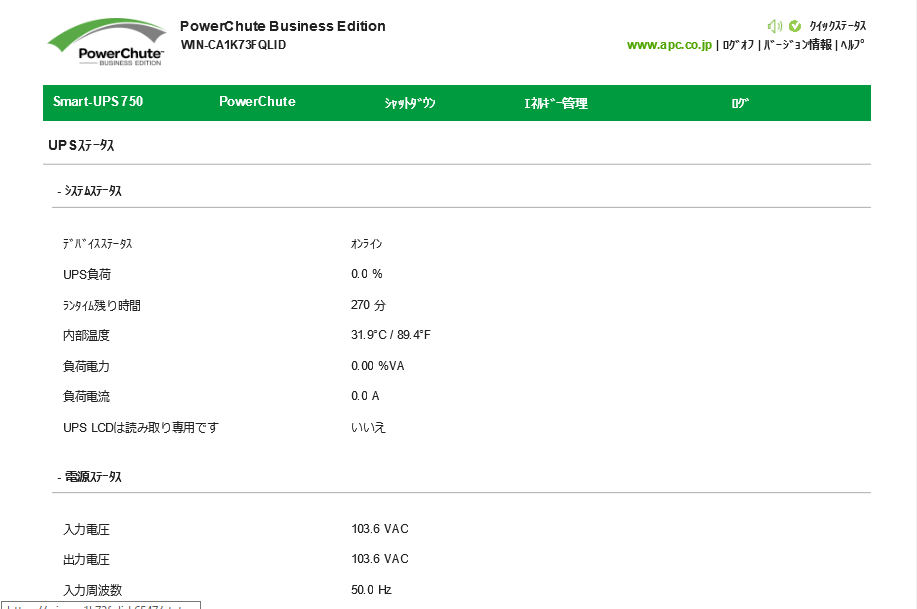
© 2007 Корпорация APC-MGE.
Общие для PCBE 7.0 для Unix Агент PowerChute Business Edition Обеспечивает мониторинг состояния ИБП и, в случае длительного отключения электроэнергии, возможность выключения системы для ваших компьютеров, защищенных ИБП. Это программное обеспечение должно быть установлено на каждом компьютере, который напрямую подключен к одной из систем ИБП, описанных в разделе Поддерживаемые модели ИБП.
Сервер PowerChute Business Edition Используется для настройки и мониторинга агентов PowerChute Business Edition.Сервер PowerChute собирает информацию от агентов PowerChute и обеспечивает централизованное отслеживание событий, уведомление о событиях и единую точку контакта для консоли PowerChute. Это программное обеспечение должно быть установлено на одном из ваших сетевых компьютеров с Windows.
Консоль PowerChute Business Edition Подключается к серверу PowerChute Business Edition, чтобы предоставить пользовательский интерфейс для управления и настройки ваших систем, защищенных ИБП. Установите консоль PowerChute на любую рабочую станцию Windows, настольный компьютер или ноутбук.
Установите консоль PowerChute на любую рабочую станцию Windows, настольный компьютер или ноутбук.
В Unix агент только для него.
© 2007 Корпорация APC-MGE.
General for PCBE 7.0 для Unix
Specific Feature
Оптимизирован для управления 1-2 агентами PCBE по сети Разработан для упрощения работы Автоматическое обнаружение — Автоматическое обнаружение агентов в сети Централизованное представление — Просмотр информации о состоянии вверх до 25 агентов с первого взгляда Отчетность по инвентаризации — подробный отчет об ИБП, возрасте батарей и т. д. Массовая конфигурация — настройка параметров, выключение и параметры электронной почты для всех ИБП одновременно
© 2007 APC-MGE corporation.
General for PCBE 7.0 for Unix
Specific Feature
Инновационные функции Power Analysis Graph (только Deluxe) — автоматически генерирует отчет, обобщающий историю событий, связанных с питанием. Рекомендуемые действия — при возникновении событий, связанных с питанием, администратору предлагается рекомендуемый курс of action Дополнительный веб-интерфейс — включен во все версии ОС для удаленного управления.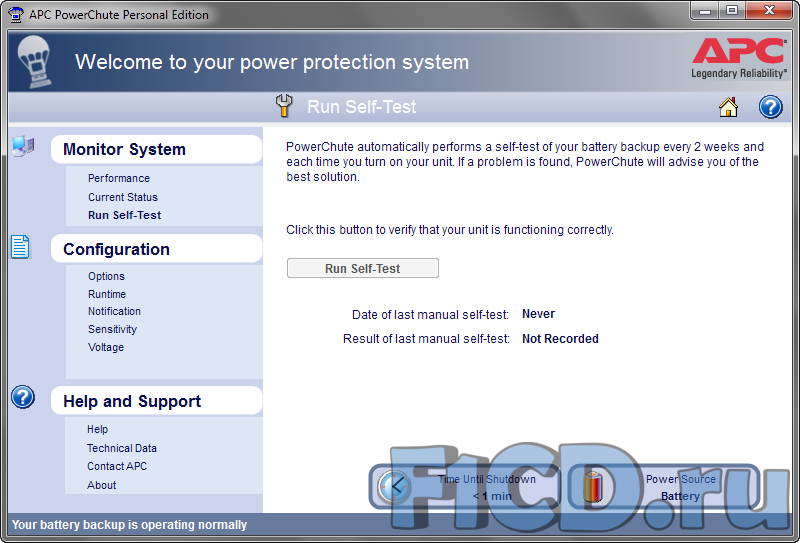 Кроме того, консоль Windows может управлять всеми версиями операционной системы PCBE по сети.Тихая установка (только Deluxe) — только для Linux с форматом RPM. Примечание. Вышеупомянутые функции обеспечиваются комбинацией PCBE Agent / Server / Console. © 2007 Корпорация APC-MGE.
Кроме того, консоль Windows может управлять всеми версиями операционной системы PCBE по сети.Тихая установка (только Deluxe) — только для Linux с форматом RPM. Примечание. Вышеупомянутые функции обеспечиваются комбинацией PCBE Agent / Server / Console. © 2007 Корпорация APC-MGE.
Общее для PCBE 7.0 для Unix
Специальная функция
PCBE для UNIX предоставляется только агентом — им управляет сервер / консоль PCBE, как агент PCBE для ОС Windows. Сервер / консоль PCBE предоставляется только для ОС Windows. Агент PCBE: обеспечивает мониторинг состояния ИБП и, в случае длительного отключения электроэнергии, возможность отключения системы для компьютеров, защищенных ИБП.
Запуск командного файла в ответ на события, связанные с питанием Уведомление о событии (электронная почта или SMS, настенное широковещательное сообщение)
© 2007 APC-MGE corporation.
Общее для PCBE 7.0 для Unix
Специальная функция
Поддерживаемые мониторы окружающей среды Агент PowerChute Business Edition может управлять и сообщать о состоянии карты мониторинга окружающей среды (AP9612TH). Прошивка монитора должна быть версии S или более поздней.
Прошивка монитора должна быть версии S или более поздней.
Функция событий питания более высокого уровня будет указывать, когда возникают проблемы с питанием для конкретного агента, в графическом виде.Old Power Event Analysis теперь будет называться Power Event Summary. Типы графиков включают еженедельный просмотр, ежедневный просмотр и определенный день недели (воскресенье, понедельник, вторник и т. Д.). Будет возможность отображать все события или отдельные.
Сводка оценки рисков Функция предоставит отчет о проблемах с питанием на уровне сервера для оценки текущего уровня риска клиента. Агенты вне диапазона будут отображаться при раскрытии списка, а двойной щелчок по агенту приведет вас к панели свойств.
© 2007 Корпорация APC-MGE.
Подготовка среды установки
Поддерживаемые ОС в настоящее время: — Turbo Linux 7.0 / 8.0 — SuSE Linux 8.0 / 8.1 / 8.2 — Red Flag Linux 4.0 — Red Hat Linux 7.1 / 7.2 / 7.3 / 8.0 / 9.0 — Solaris 8.0 / 9.0 для Sparc
© 2007 Корпорация APC-MGE.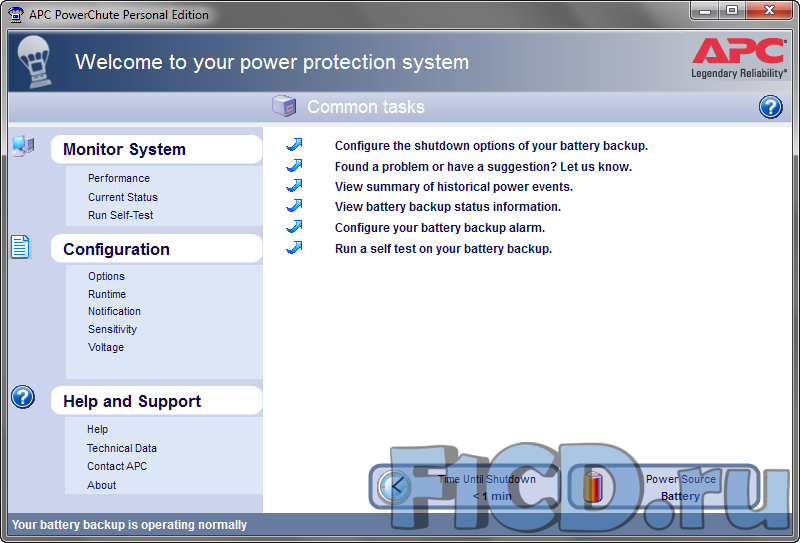
Подготовка среды установки Требования среды Операционная система должна иметь: — X-Windows с разрешением 800×600 или выше — Последовательный порт RS-232
© 2007 APC-MGE corporation.
Подготовка среды установки Поддерживаемый ИБП Back-UPS
Back-UPS Pro Smart-UPS Matrix-UPS
2-портовая плата расширения интерфейса Общий 8-портовый расширитель интерфейса ИБП
© 2007 APC-MGE corporation.
Подготовка среды установки Тип соединительного кабеля ИБП Smart-Signaling
: 940-0024C
Simple-Signaling: 940-0020B
Примечание. Кабель 940-0023A не используется на PCBE для UNIX
© 2007 APC-MGE corporation .
Процедура установки Перед установкой — Подключите правильный кабель к последовательному порту и ИБП — Для установки агента PCBE требуется X-Windows.Этот установщик основан только на графическом интерфейсе.
— Проверьте параметр ниже. Имя пользователя / пароль PCBE Модель ИБП Имя последовательного порта для агента PCBE
© 2007 APC-MGE corporation.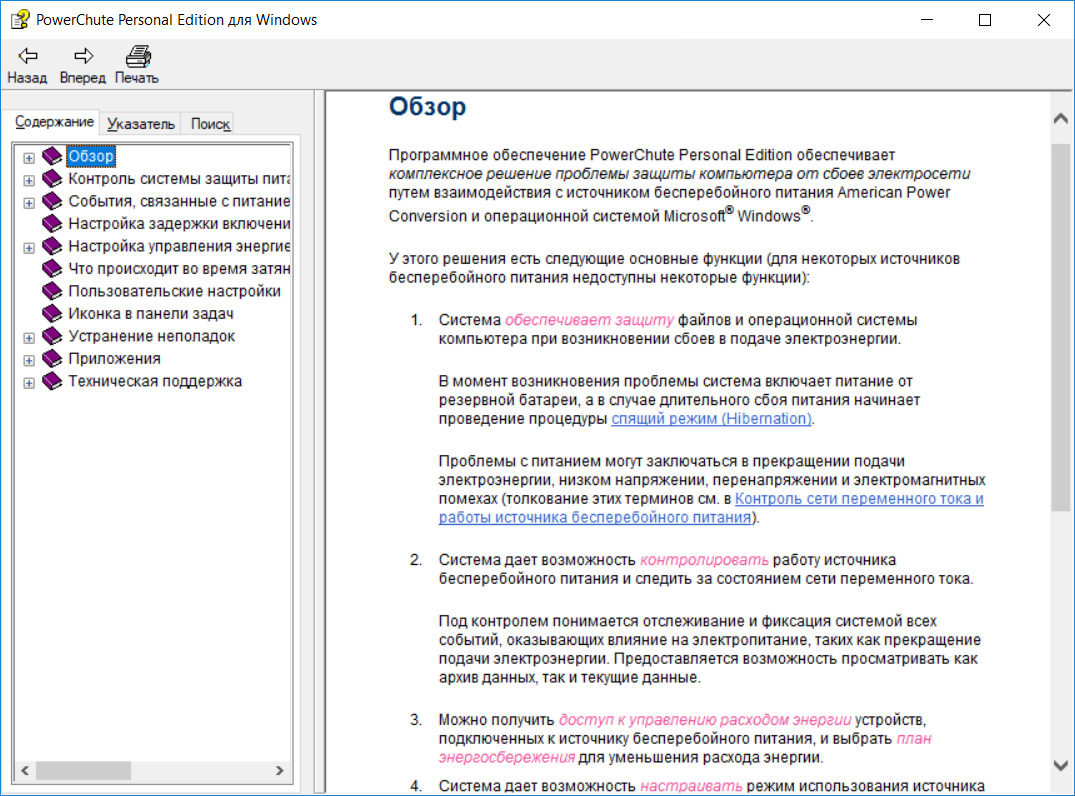
Установите агент PCBE в Unix Шаг 1 — Войдите в систему как пользователь «root». В противном случае измените значение на пользователя root с помощью команды «su». # su Пароль: xxxxxxxxxx [Введите пароль пользователя root] — смонтируйте CD-ROM (только для пользователей CD-ROM) Solaris: автоматическое монтирование CD-ROM В противном случае выполните команду «volcheck» вручную. # volcheck Linux
: выполнить команду «mount» вручную # mount –r / dev / cdrom / mnt / cdrom © 2007 APC-MGE corporation.
Установите агент PCBE в Unix Шаг 2 — Измените текущий каталог на каталог установочного файла, который вы смонтировали на шаге 1. В случае «Загрузить файл» измените текущий каталог на место, где вы скопировали установочный файл. # cd / mnt / cdrom / Redhat Linux # pwd / mnt / cdrom / Redhat Linux
© 2007 Корпорация APC-MGE.
Установите агент PCBE в Unix Шаг 4 — Запустите установщик с графическим интерфейсом пользователя. Solaris: # ./pbe_agent_solaris_jvm. bin Linux
bin Linux
: # ./pbe_agent_linux_jvm.bin
© 2007 Корпорация APC-MGE.
Установите агент PCBE в Unix Шаг 5. После этого выполните установку в соответствии с указаниями установщика.
© 2007 Корпорация APC-MGE.
Установите агент PCBE в Unix — согласитесь с лицензией на программное обеспечение.
© 2007 Корпорация APC-MGE.
Установите агент PCBE в Unix — отобразите файл Read me.
© 2007 Корпорация APC-MGE.
Установите агент PCBE в Unix — войдите в каталог установки.По умолчанию: / opt / APC / PowerChuteBusinessEdition / Agent
Примечание. В случае установки RPM этот экран не отображается.
© 2007 Корпорация APC-MGE.
Установка агента PCBE в Unix — Запуск автоматического обнаружения ИБП
© 2007 APC-MGE corporation.
Установка агента PCBE в Unix — полное автоматическое определение ИБП
© 2007 APC-MGE corporation.
Установите агент PCBE в Unix — введите информацию о пользователе (имя пользователя / пароль)
Примечание.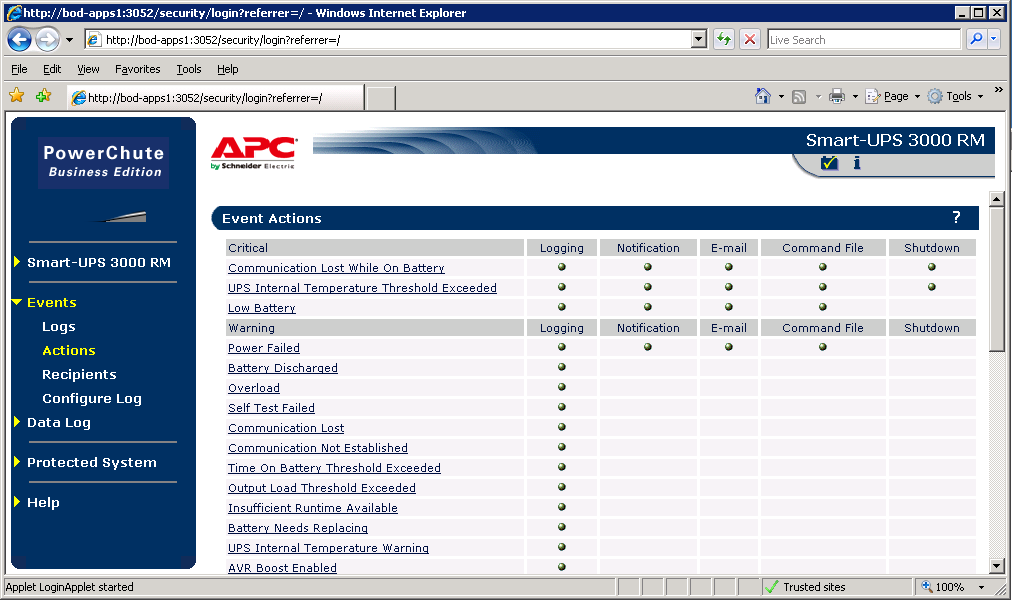 Сервер и агент PCBE должны использовать одно и то же имя пользователя / пароль.
Сервер и агент PCBE должны использовать одно и то же имя пользователя / пароль.
© 2007 Корпорация APC-MGE.
Установите агент PCBE в Unix — подтвердите настройку агента PCBE.
Примечание. В случае установки RPM этот экран не отображается.
© 2007 Корпорация APC-MGE.
Установка агента PCBE в Unix — Запуск процесса копирования и настройки файлов
Примечание. В случае установки RPM этот экран не отображается.
© 2007 Корпорация APC-MGE.
Установите агент PCBE в Unix — установка завершена
© 2007 APC-MGE corporation.
Установите агент PCBE в Unix Шаг 6. Проверьте демон агента PCBE.
© 2007 Корпорация APC-MGE.
Установите агент PCBE в Unix Шаг 7. Проверьте файлы каталога агента PCBE
© 2007 APC-MGE corporation.
Установите агент PCBE 7.0 для Linux с форматом RPM
Шаг 1. Выполните команду RPM #rpm -ivh /mnt/cdrom/Linux/pbeagent-xxx.i386.rpm … где xxx — версия продукта. Примечания.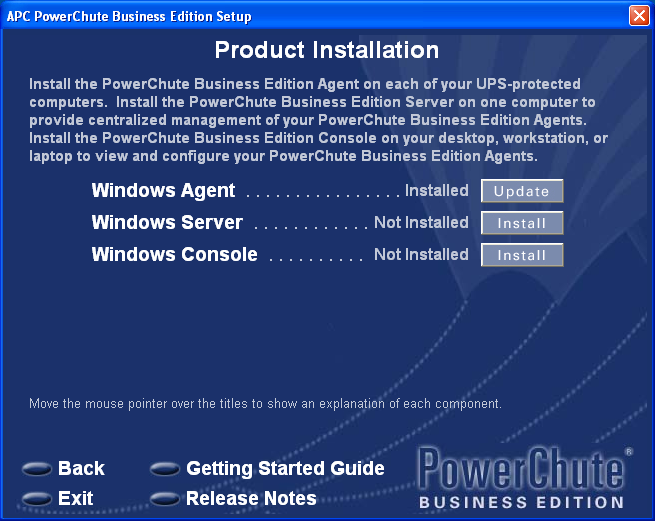 При этом PowerChute Business Edition устанавливается в каталог по умолчанию / opt / APC / PowerchuteBusinessEdition / Agent.Этот rpm также поддерживает параметр —prefix, позволяющий указать целевой каталог. Например,
При этом PowerChute Business Edition устанавливается в каталог по умолчанию / opt / APC / PowerchuteBusinessEdition / Agent.Этот rpm также поддерживает параметр —prefix, позволяющий указать целевой каталог. Например,
# rpm -ivh /mnt/cdrom/Linux/pbeagent-xxx.i386.rpm —prefix / PCBE_Agent … установит агент PowerChute Business Edition в каталог / PCBE_Agent.
© 2007 Корпорация APC-MGE.
Установите агент PCBE 7.0 для Linux с пакетом RPM
Шаг 2: Настройте информацию журнала и тип ИБП # /config.sh
Или #. / Config.sh user = pass = signal = port = [start] Для пример, #./config.sh user = apc pass = apc signal = smart port = / dev / ttyS1 start
© 2007 APC-MGE corporation.
Список конфигурации American Power Conversion PowerChute Business Edition Утилита настройки агента Новое имя пользователя> apc Новый пароль> apc
Подтвердите новый пароль> apc Выберите тип сигнала [1]: Smart [2]: Simple> 1 Выберите последовательный порт
[1]: / dev / ttyS0 [2]: / dev / ttyS1 [3]: Other> 2 Тип сигнала: Smart Share Ups: Нет Последовательный порт: / dev / ttyS1 Правильны ли настройки ИБП? (Да или Нет)> Да Запустить агент PowerChute Business Edition? (Да или Нет)> Да Запуск агента PowerChute Business Edition.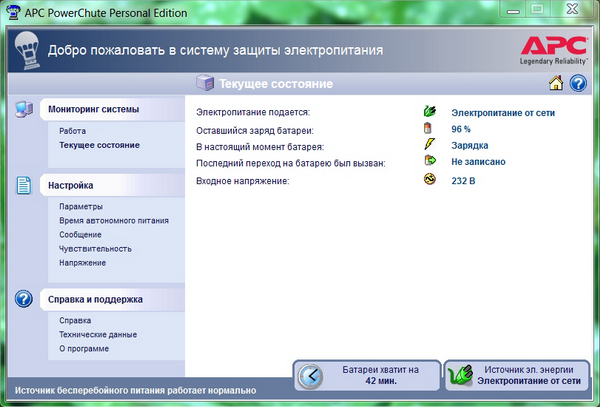 ….. Агент PowerChute Business Edition запущен. © 2007 Корпорация APC-MGE.
….. Агент PowerChute Business Edition запущен. © 2007 Корпорация APC-MGE.
Удалить агент PCBE 7.0 для Linux с форматом RPM
Выполните следующую команду:
#rpm -e pbeagent
© 2007 APC-MGE corporation.
Запуск или остановка демона агента PCBE
• Запуск агента PowerChute Business Edition для Linux: # / etc / init.d / PBEAgent start Solaris: # / bin / startup start • Остановка агента PowerChute Business Edition для Linux: # / etc /init.d/PBEAgent stop Solaris: # / bin / startup stop
© 2007 Корпорация APC-MGE.
Конфигурация агента PCBE Agent Если агент PCBE для UNIX управляется сервером PCBE, конфигурация выполняется консолью PCBE, как агент PCBE для ОС Windows. Элемент конфигурации в консоли PCBE совпадает с агентом PCBE для ОС Windows.
© 2007 Корпорация APC-MGE.
Настройка агента PCBE Agent Агент PCBE для UNIX на консоли PCBE
Это означает OS
© 2007 APC-MGE corporation.
Настройка агента PCBE Элемент настройки агента PCBE для UNIX на консоли PCBE
Он аналогичен агенту PCBE для ОС Windows. Можно использовать функцию массовой конфигурации.
Можно использовать функцию массовой конфигурации.
© 2007 Корпорация APC-MGE.
Настройка агента PCBE Если агент PCBE для UNIX не управляется сервером PCBE, настройка выполняется через веб-интерфейс. — Введите адрес: http: // pcbe-agent-ipaddress: 3052
Используя веб-интерфейс, вы можете получить доступ к агенту PCBE без подключения к сети. Примечание. В веб-браузере необходимо установить подключаемый модуль Java.
© 2007 Корпорация APC-MGE.
Настройка агента PCBE Доступ к веб-интерфейсу
Введите адрес: http: // pcbe-agent-ipaddress: 3052.
Введите имя пользователя / пароль
© 2007 APC-MGE corporation.
Настройка агента PCBE Наверх
© 2007 APC-MGE corporation.
Настройка агента PCBE Пункт меню веб-интерфейса: Меню модели устройства
© 2007 APC-MGE corporation.
Настройка агента PCBE Пункт меню веб-интерфейса: Меню модели устройства — сводка состояния системы На этом экране суммируются текущее состояние устройства и состояние окружающей среды, а также отображается контактная информация.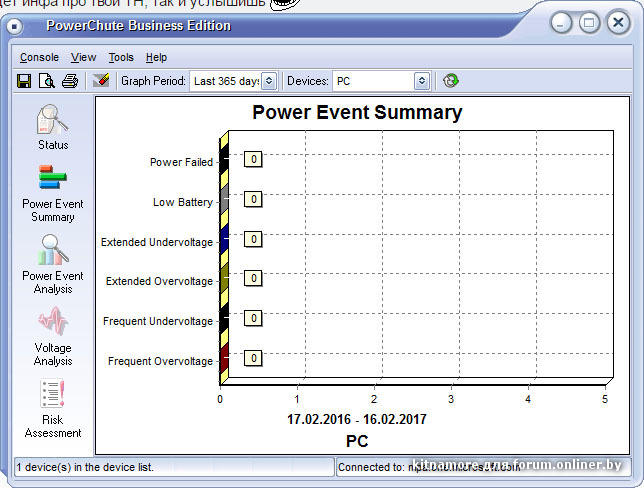
— Состояние системы На экране состояния системы отображаются параметры системы ИБП, состояние питания и состояние батареи.
— Настроить Экран конфигурации ИБП позволяет настраивать параметры линии и общие параметры для вашего ИБП.
— Диагностика Экран «Параметры диагностики» позволяет просматривать результаты последней диагностики, а также планировать и запускать диагностику.
— Об ИБП На экране «Об ИБП» отображается информация об ИБП / контактная информация © 2007 APC-MGE corporation.
Настройка агента PCBE Пункт меню веб-интерфейса: Меню событий
© 2007 APC-MGE corporation.
Настройка агента PCBE Пункт меню веб-интерфейса: Меню событий — Журналы На этом экране перечислены самые последние события ИБП, а также дата и время, когда каждое событие произошло, начиная с самого последнего.
— Действия На экране «Действия при событии» перечислены события, которые могут произойти, и они разделены на три категории: критические, предупреждающие и информационные.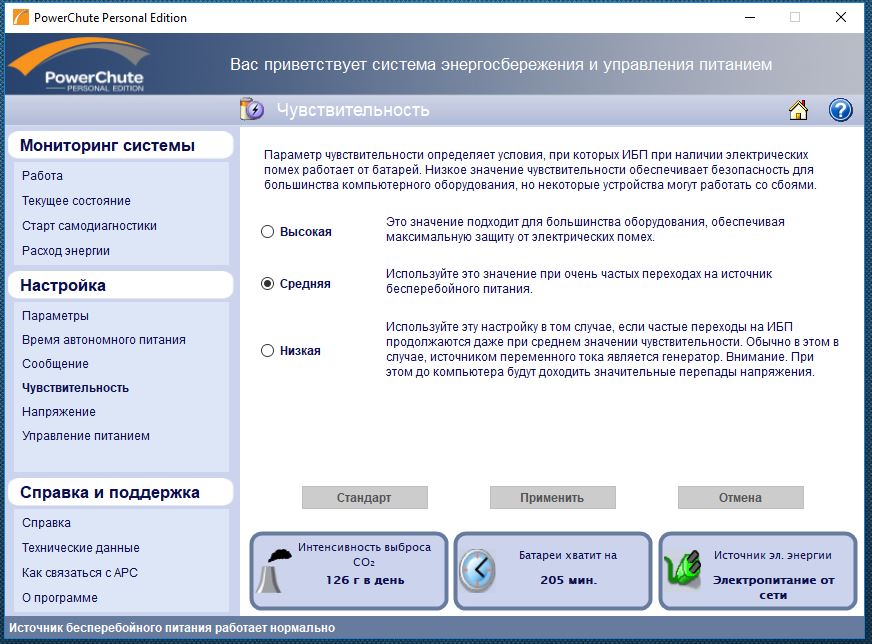 Вы не можете изменить настроенную категорию события.В списке также показаны действия, настроенные для каждого события.
Вы не можете изменить настроенную категорию события.В списке также показаны действия, настроенные для каждого события.
Действия
© 2007 Корпорация APC-MGE.
Настройка агента PCBE Пункт меню веб-интерфейса: Меню событий — Получатели На экране «Получатели событий» перечислены адреса пользователей, настроенных на получение уведомлений при возникновении события. Вы можете настроить пользователей на получение либо электронной почты, либо широковещательных сообщений, либо того и другого.
— Настроить журнал На экране «Конфигурация журнала событий» можно установить предел продолжительности хранения данных.
© 2007 Корпорация APC-MGE.
Настройка агента PCBE Пункт меню веб-интерфейса: Меню журнала данных
© 2007 APC-MGE corporation.
Настройка агента PCBE Пункт меню веб-интерфейса: Меню журнала данных — Просмотр журнала На экране просмотра журнала отображаются самые последние данные ИБП, а также дата и время выборки данных. Отчеты с данными сортируются по дате, затем по времени, причем самые свежие данные отображаются в верхней части экрана.
— Настроить журнал На экране «Конфигурация журнала данных» можно настроить параметры записи журнала данных или создать пользовательское представление журнала данных с помощью инструмента «Фильтрация журнала данных».
© 2007 Корпорация APC-MGE.
Настройка агента PCBE Пункт меню веб-интерфейса: Меню защищенной системы
© 2007 APC-MGE corporation.
Конфигурация агента PCBE Пункт меню веб-интерфейса: Меню защищенной системы — Настройки выключения На этом экране суммируются параметры, настроенные для выключения, и описываются этапы последовательности выключения. На этом экране вы можете выбрать «Настроить», чтобы настроить параметры выключения.
Перейти на страницу конфигурации параметров.
© 2007 Корпорация APC-MGE.
Конфигурация агента PCBE Пункт меню веб-интерфейса: Меню защищенной системы — Системные настройки Используйте экран системных настроек для настройки следующих параметров: коммуникационный порт устройства, настройки электронной почты SMTP, контактная информация
— Завершение работы сейчас Используйте выключение Экран System Now для запуска последовательности выключения, приводящей к выключению системы, и управления перезагрузкой системы.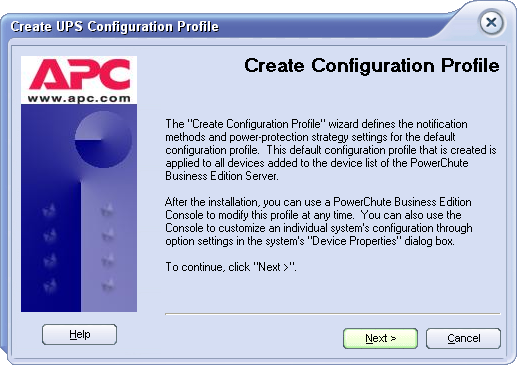
— О программе Выберите «О программе» в меню «Защищенная система», чтобы отобразить имя или IP-адрес отслеживаемого сервера и операционную систему, используемую этим сервером.
© 2007 APC-MGE corporation.
Процедура деинсталляции Перед деинсталляцией — В случае Solaris для деинсталляции агента PCBE требуется X-Windows. Этот деинсталлятор основан только на графическом интерфейсе. — В случае Linux (формат файла bin) используйте ту же команду для деинсталляции.
© 2007 Корпорация APC-MGE.
Деинсталлируйте агент PCBE в Unix Login Шаг 1 — Войдите в систему как пользователь «root». В противном случае перейдите к пользователю root с помощью команды «su». # su Пароль: xxxxxxxxxx [Введите пароль пользователя root]
© 2007 APC-MGE corporation.
Удаление агента PCBE в Unix Шаг 2 — Начать удаление в графическом интерфейсе # cd / opt / APC / PowerChuteBusinessEdition / Agent # pwd / opt / APC / PowerChuteBusinessEdition / Agent # ./uninstallPowerChuteBusinessEditionAgent
© 2007 APC- Корпорация MGE.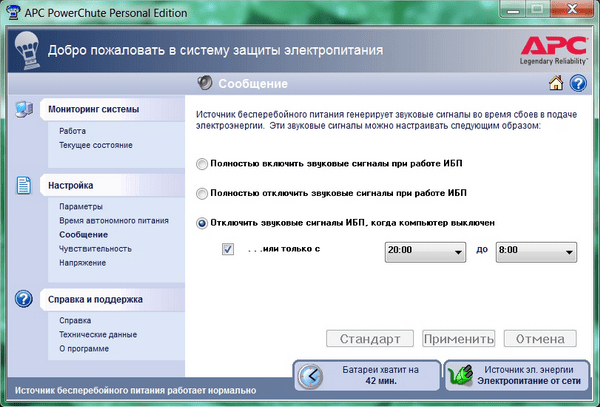
Удаление агента PCBE в Unix Шаг 3 — Нажмите кнопку «Да» в диалоговом окне.
© 2007 Корпорация APC-MGE.
Деинсталлируйте агент PCBE в Unix Шаг 4 — Запустите процесс деинсталляции.
© 2007 Корпорация APC-MGE.
Деинсталляция агента PCBE в Unix Шаг 5 — Деинсталляция завершена.
© 2007 Корпорация APC-MGE.
Устранение неполадок агента PCBE Нет связи с ИБП / «Нет сервера» — Шаг 1: Проверьте тип кабеля. Убедитесь, что последовательный кабель, поставляемый с ИБП, подключен между ИБП и системным последовательным портом. Это НЕ стандартный кабель RS-232. Требуемый кабель зависит от модели ИБП — см. Таблицу ниже. После подключения соответствующего кабеля остановите и перезапустите PCBE Agent Daemon.Если система по-прежнему не может установить связь, переходите к следующему шагу.
© 2007 Корпорация APC-MGE.
Устранение неполадок для агента PCBE Нет связи с ИБП / «Нет сервера» — Шаг 2: Остановите и запустите агент в Linux.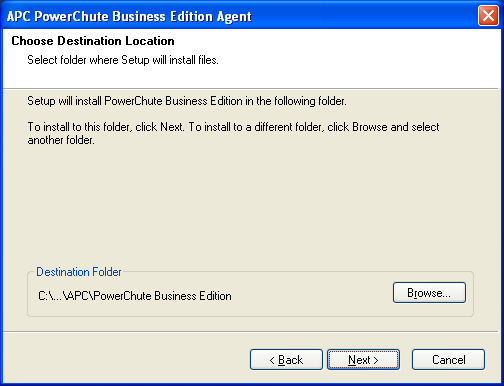 Процесс агента может не выполняться … вы можете запустить и остановить его, выполнив следующие действия. Остановить работу : # /etc/init.d/PBEAgent stop Запуск операции: # /etc/init.d/PBEAgent start
Процесс агента может не выполняться … вы можете запустить и остановить его, выполнив следующие действия. Остановить работу : # /etc/init.d/PBEAgent stop Запуск операции: # /etc/init.d/PBEAgent start
© 2007 APC-MGE corporation.
Устранение неполадок агента PCBE Нет связи с ИБП / «Нет сервера» — — Шаг 2: остановите и запустите агент в Solaris.Возможно, процесс агента не запущен … вы можете запустить и остановить его, выполнив следующие действия. Остановить операцию: # cd # ./bin/startup stop
Начало работы: # cd # ./bin/startup start
© 2007 APC-MGE corporation.
Поиск и устранение неисправностей для агента PCBE Communication Нет связи с ИБП / «Нет сервера» — Шаг 3: Проверьте настройки порта. В случае Solaris (SPARC BOX) может потребоваться следующая настройка. Эта настройка выполняется с помощью admintool. # admintool &
Для интеллектуальной сигнализации: шаблон
Терминал с фиксированным подключением
Скорость передачи
2400
Служба порта
Отключено
Для простой сигнализации: шаблон
Только модемный исходящий вызов
Скорость передачи
2400
Служба порта
Отключено
© 2007 APC-MGE corporation.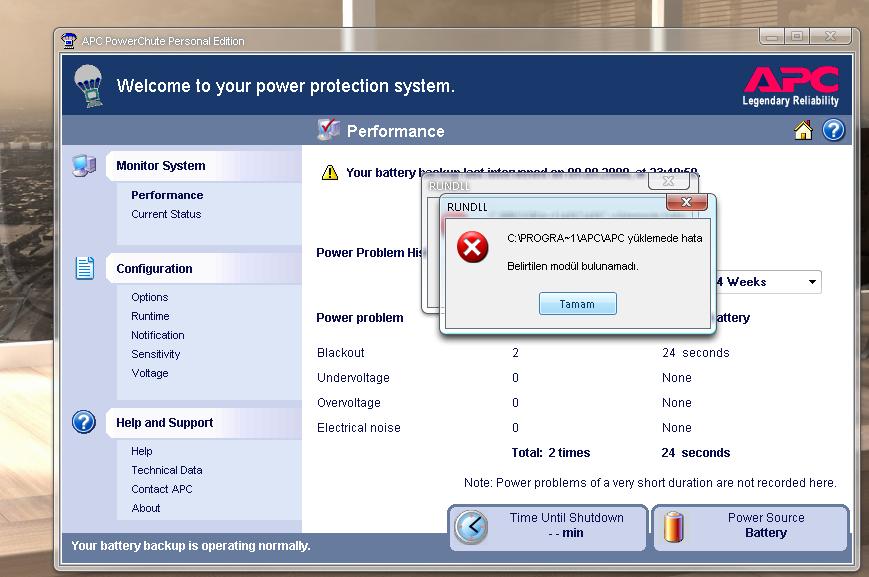
Устранение неполадок агента PCBE Нет связи с ИБП / «Нет сервера» — Шаг 4: Используйте другой порт. Измените систему на другой порт на сервере. Вам нужно будет проверить настройки коммуникационного порта и настройки системного порта. Веб-интерфейс — [Защищенная система] — Системные настройки
© 2007 APC-MGE corporation.
Устранение неполадок агента PCBE Номер порта TCP для PCBE Если PCBE используется в сети с брандмауэром, необходимо пропустить следующий порт TCP.- От сервера PCBE к агенту PCBE
: TCP # 2161
— От агента PCBE к серверу PCBE
: UDP # 2161
— Из веб-браузера к агенту PCBE: TCP # 3052 От консоли PCBE к агенту PCBE (Только при обращении к журналу событий / данных) — От консоли PCBE к серверу PCBE
© 2007 APC-MGE corporation.
: TCP # 2260
Устранение неполадок для агента PCBE Установка на сервер без X-Windows Если компьютер с X-Windows находится где-то в той же сети, вы можете установить сервер без X-Windows.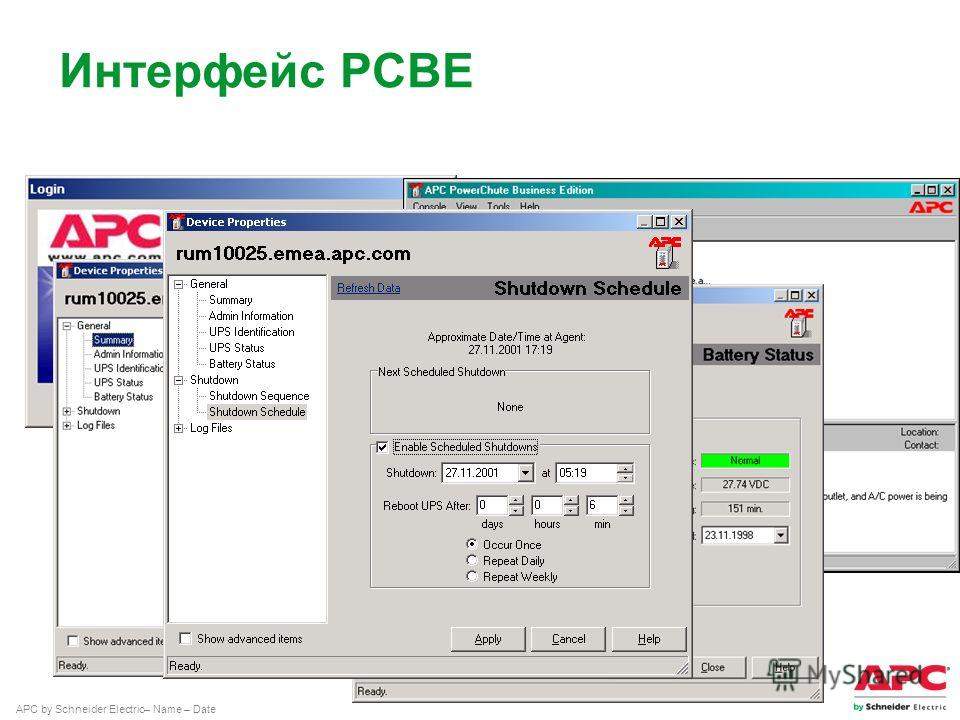 — Шаг 1: Войдите на сервер с X-Windows и запустите Терминал. — Шаг 2: Разрешите использовать эту X-Windows с других серверов. # xhost + — Шаг 3. Используя Telnet, доступ к серверу без X-Windows. # Telnet без_x_server_ipaddress — Шаг 4: Настройте среду на сервере без X-Windows. # DISPLAY = with_x_server_ipaddress: 0.0 # export DISPLAY — Шаг 5: запустить установщик # cd / tmp / pcbefile # ./pbe_agent_solaris_jvm.bin — Шаг 6: отобразить установщик с графическим интерфейсом для сервера без X-Windows на сервере с X-Windows .© 2007 Корпорация APC-MGE.
— Шаг 1: Войдите на сервер с X-Windows и запустите Терминал. — Шаг 2: Разрешите использовать эту X-Windows с других серверов. # xhost + — Шаг 3. Используя Telnet, доступ к серверу без X-Windows. # Telnet без_x_server_ipaddress — Шаг 4: Настройте среду на сервере без X-Windows. # DISPLAY = with_x_server_ipaddress: 0.0 # export DISPLAY — Шаг 5: запустить установщик # cd / tmp / pcbefile # ./pbe_agent_solaris_jvm.bin — Шаг 6: отобразить установщик с графическим интерфейсом для сервера без X-Windows на сервере с X-Windows .© 2007 Корпорация APC-MGE.
Устранение неполадок для агента PCBE. Для
PowerChute Business Edition требуется пароль из 3–16 символов. Во время установки PCBE, когда предлагается выбрать имя пользователя и пароль, появляется сообщение об ошибке «Требуется пароль из 3–16 символов». Эта проблема возникает, когда разрешение экрана меньше 800 x 600 и поле подтверждения пароля не отображается. Эта ошибка может возникать во всех операционных системах с таким разрешением экрана. Есть два пути решения.Клиент может использовать клавишу TAB один раз, чтобы вставить курсор в текстовое поле подтверждения пароля, которое остается за экраном. Затем клиент должен нажать кнопку «Далее», чтобы продолжить установку.
Есть два пути решения.Клиент может использовать клавишу TAB один раз, чтобы вставить курсор в текстовое поле подтверждения пароля, которое остается за экраном. Затем клиент должен нажать кнопку «Далее», чтобы продолжить установку.
Второй вариант — изменить разрешение экрана и повторить попытку установки программного обеспечения.
© 2007 Корпорация APC-MGE.
Делавэр Компьютерные сети и услуги по ремонту
Если у вас ограниченный бюджет и вы используете VMware ESXi без оплаты лицензии VMware и ищете безопасный способ выключения виртуальных машин во время сбоя питания, не ищите дальше.Мы нашли способ безопасно приостановить работу всех виртуальных машин на хосте ESXi в случае сбоя питания с помощью программного обеспечения APC Powerchute Business Edition. Ниже вы найдете инструкции о том, как настроить это для вашего хоста ESXi.
Шаг 1: Создайте сценарий выключения со следующим содержимым и поместите его в корень хранилища данных.
#! / Bin / sh Если вы хотите выключить несколько виртуальных машин, создайте отдельные строки с каждым VMid.Чтобы найти VMids SSH на хосте ESXi, выполните команду
/ bin / vim-cmd vmsvc / power.suspend VMid
vim-cmd vmsvc / getallvms . Будет показан список с каждой виртуальной машиной и ее соответствующим виртуальным идентификатором.
Шаг 2: Откройте клиент vSphere и выберите Windows Server, который вы хотите использовать. Выберите параметры редактирования. Выберите «Последовательный порт 1» и в разделе «Подключение» выберите «Использовать физический последовательный порт» и выберите правильный последовательный порт из раскрывающегося меню.
Шаг 3: На Windows Server загрузите Plink.Создайте каталог C: \ plink. Переместите .exe в каталог.
Шаг 4: Командные файлы для APC хранятся в C: \ Program Files (x86) \ APC \ Powerchute Business Edition \ agent \ cmdfiles. В этом каталоге создайте сценарий .bat со следующим содержимым.
В этом каталоге создайте сценарий .bat со следующим содержимым.
cd c: \ plink Этот сценарий использует plink для ssh на хосте ESXi и запускает сценарий созданный на шаге 1.Программное обеспечение APC лучше работает с командными файлами, состоящими из одной строки и в формате .cmd, поэтому создайте сценарий kickoff.cmd в том же каталоге для запуска сценария .bat.
plink hostname -ssh -l root -pw password nohup sh путь к сценарию выключения в хранилище данных
Шаг 5: Войдите в программное обеспечение APC. Выберите Windows Server, затем выберите «Выключение сервера», затем «Последовательность выключения», а затем «Настроить последовательность выключения». Выберите командный файл, затем выберите kickoff.cmd из раскрывающегося меню и нажмите «Далее».
Шаг 6: Настройте желаемую последовательность выключения и нажмите Далее.
Шаг 7: Проверьте, все ли настроено правильно, и нажмите Готово.
После настройки у вас теперь есть безопасный способ приостановить все виртуальные машины, работающие на вашем хосте ESXi, в случае сбоя питания.
ASTE-6Z5QET R0 en-APC Power Chute Business Edition
Примечания к выпуску
PowerChute Business EditionSFPCBE705
Введение Обзор установки Требования к системе для установки Аппаратные требования APC для установки Перед установкой PowerChute Business Edition Проблемы при установке Запуск агента PowerChute Business Edition Остановка агента Агент PowerChute Business Edition Удаление PowerChute Business Edition Обновление PowerChute Business Edition до новой версии
1 22 3 4 5 10 11 11 12
Операционные проблемы Известные проблемы во всех операционных системах Известные проблемы в Windows Известные проблемы при использовании Microsoft Internet Explorer Известные проблемы на Solaris Известные проблемы в Linux
1313 13 15 16 17
Ограничения узлов сервера сбора данных приложений Стороннее программное обеспечение
18 19 20
Введение Перед установкой и использованием APC PowerChute Business Edition прочтите эти примечания к выпуску, которые про видео об установке продукта, повседневной эксплуатации, сборе данных приложений, серверных узлах и стороннем программном обеспечении.Примечание. В этих примечаниях к выпуску PowerChute иногда используется для представления PowerChute Business Edition, например PowerChute Server вместо PowerChute Business Edition Server.
Примечания к выпуску PowerChute Business Edition
1
Обзор установки Удалите другие приложения APC PowerChute перед установкой PowerChute Business Edition. Эти приложения включают PowerChute plus, PowerChute Personal Edition и PowerChute Network Shutdown. Во время установки вы выполните следующие действия: Установите агент PowerChute Business Edition на каждый защищенный ИБП компьютер, которым вы будете управлять с помощью программного обеспечения PowerChute Business Edition.Эти компьютеры должны соответствовать требованиям, перечисленным в следующих разделах: — Требования к оборудованию APC для установки — Требования к кабелю связи ИБП — Требования к агенту PowerChute Business Edition Примечание. Если в компьютере используется неподдерживаемый ИБП или неправильный кабель связи ИБП, возможно, вы не сможете завершите настройку агента PowerChute, поскольку агент PowerChute не сможет правильно обмениваться данными с ИБП.
Установите сервер PowerChute Business Edition на компьютер, который соответствует требованиям к операционной системе, процессору и памяти, перечисленным в разделе «Требования к серверу PowerChute Business Edition».Установите консоль PowerChute Business Edition на компьютеры, которые вы будете использовать для мониторинга систем, защищенных ИБП. Эти компьютеры должны соответствовать требованиям к качеству отображения, перечисленным в Требованиях к консоли PowerChute Business Edition.
Системные требования для установки Актуальную информацию об операционных системах, пакетах обновления и процессорах, с которыми совместим PowerChute Business Edition, см. В последней версии Таблицы совместимости операционных систем и процессоров PowerChute Business Edition (APC Part Number 990- 3058), доступный на веб-сайте APC www.apc.com. Компьютер должен быть подключен к сети TCP / IP и соответствовать требованиям, перечисленным в следующих разделах. Требования к агенту PowerChute Business Edition Требования к серверу PowerChute Business Edition Требования к консоли PowerChute Business Edition
Примечание. Для установки PowerChute Business Edition в Microsoft Windows VistaTM необходимо использовать исправление программного обеспечения (номер детали APC SFPCBE705VUP), доступное на странице загрузки программного обеспечения на веб-сайте APC www.apc.com/tools/download.Этот патч не предоставляет новых функций, но обеспечивает правильную работу некоторых существующих функций.
Примечания к выпуску PowerChute Business Edition
2
Требования к агенту PowerChute Business Edition Агент PowerChute имеет следующие требования к процессору и памяти: Требование ОЗУ процессора Минимум Pentium III 500 МГц 128 МБ Рекомендуемый Pentium III 600 МГц 128 МБ
Примечание: на Solaris 10 для x86 / x64 агенту PowerChute Business Edition требуется Sun Microsystems JVM 1.4.2_13. Эта версия JVM устанавливается автоматически как часть установки Агента.
Требования к серверу PowerChute Business Edition Сервер PowerChute Business Edition имеет следующие требования к процессору и памяти: Требование ОЗУ процессора Минимум Pentium III 600 МГц 256 МБ Рекомендованные Pentium III 700 МГц 256 МБ
Требования к консоли PowerChute Business Edition Консоль PowerChute Business Edition имеет следующее требования к процессору, памяти и качеству дисплея: Требование Процессор ОЗУ Разрешение дисплея Глубина цвета дисплея Минимум Pentium III 500 МГц 128 МБ 800 x 600 пикселей 16-битный цвет Рекомендуемый Pentium III 600 МГц 128 МБ 1024 x 768 пикселей (или выше) 24- bit true color
Аппаратные требования APC для установки Для получения информации об ИБП, расширителях интерфейсов, кабелях и мониторах окружающей среды, которые можно использовать с PowerChute Business Edition, см. следующие разделы: Поддерживаемые модели ИБП и аксессуары Требования к кабелям связи ИБП Поддерживаемые мониторы окружающей среды
PowerChute Bu Примечания к выпуску siness Edition
3
Поддерживаемые модели ИБП и аксессуары Агент PowerChute Business Edition может управлять любым ИБП, поставляемым с программным обеспечением, включая большинство моделей Smart-UPS, которые используют расширенную сигнализацию с последовательным портом или USB-соединением.Базовая сигнализация также поддерживается через 8-портовый расширитель интерфейса ИБП или плату расширения интерфейса APC, которые используют последовательный кабель для подключения к главному компьютеру.
Требования к кабелю связи ИБП Агент PowerChute обменивается данными с ИБП через кабель связи, который подключается к ИБП и к коммуникационному порту на компьютере агентов PowerChute. Модель ИБП Smart-UPS Любой USB-совместимый 8-портовый интерфейс ИБП Smart-UPS Плата расширения интерфейса Номер APC Кабель связи 940-0024 (расширенная сигнализация) Любой стандартный кабель USB.940-0020 (подключение через базовый порт) 940-0024 (подключение через расширенный порт) 940-0020 (базовая сигнализация)
Поддерживаемые мониторы окружающей среды Агент PowerChute может управлять и сообщать о состоянии карты мониторинга окружающей среды (AP9612TH) с версией прошивки S или более поздней .
Перед установкой PowerChute Business Edition Перед установкой обратите внимание на следующую информацию о процессе установки.
УстановкаРезервное копирование файла default.cmd или default.sh При установке обновления PowerChute любое значение по умолчанию.cmd (Windows) или файл default.sh (Linux и Solaris) резервируются как _default_backup.bak в каталоге cmdfiles.
Несовместимость версий Basic и Deluxe Для правильной работы три компонента PowerChute Business Edition: агент, сервер и консоль должны быть компонентами версии Basic или Deluxe. Кроме того, вы не можете обновить версию Deluxe до версии Basic или обновить версию Basic до версии Deluxe.
Примечания к выпуску PowerChute Business Edition
4
Символы, недопустимые в именах пользователей и паролях В именах пользователей и паролях нельзя использовать двоеточие (:), кавычки (), вопросительный знак (?), Звездочку ( *), амперсанд (&), пробел () или двух- и однобайтовые японские символы.Вы можете использовать апостроф ().
Проблемы при установке В этом разделе обсуждаются проблемы и проблемы, которые могут возникнуть при установке PowerChute Business Edition.
Сообщения при установленном PowerChute plus Вы не можете использовать PowerChute Business Edition и PowerChute plus на одном компьютере. Когда вы пытаетесь установить какой-либо компонент PowerChute Business Edition и программа установки обнаруживает, что PowerChute plus установлен: Для версии PowerChute plus 5.x вам будет предложено автоматически удалить PowerChute plus.Щелкните Да, чтобы удалить его. Для версии PowerChute plus 4.x отображается сообщение о том, что программа установки не может удалить PowerChute plus. Вы должны удалить PowerChute plus, используя процедуру удаления программ в вашей операционной системе.
Установочные сообщения, которые могут появиться при установке PowerChute Business Edition Следующие сообщения (перечисленные в алфавитном порядке) могут появляться во время установки компонента PowerChute Business Edition. Примечание. Если проблема не исчезнет, обратитесь в службу поддержки клиентов APC Worldwide (http: // www.apc.com/support/). Сообщение Неопознанная программа хочет получить доступ к вашему компьютеру. Не удалось остановить службу ИБП. Пожалуйста, перезагрузите компьютер и повторите настройку. Ошибка при установке службы. Пожалуйста, перезагрузите компьютер и повторите настройку. Описание Это сообщение является функцией безопасности Windows Vista и появляется, если включен контроль учетных записей пользователей (UAC). Щелкните Разрешить, чтобы продолжить установку. Программе установки не удалось остановить собственную службу ИБП в Windows 2000, Windows XP, Windows 2003 или Windows Vista. Перезагрузите компьютер перед повторной попыткой установить агент PowerChute.Программе установки не удалось установить службу PowerChute. Убедитесь, что файлы PowerChute еще не установлены и что на компьютере используется поддерживаемая операционная система. Перед повторной установкой ознакомьтесь с последней версией таблицы совместимости операционной системы и процессоров PowerChute Business Edition (номер APC 990-3058) на веб-сайте APC по адресу www.apc.com.
Примечания к выпуску PowerChute Business Edition
5
Сообщение Ошибка при попытке загрузить dll:.
Описание Программе установки не удалось загрузить указанный файл DLL.Перед повторной попыткой установки: — Убедитесь, что на компьютере используется поддерживаемая операционная система. См. Последнюю версию таблицы совместимости операционной системы и процессоров PowerChute Business Edition (номер детали APC 990-3058) на веб-сайте APC по адресу www.apc.com. — Убедитесь, что компьютер соответствует требованиям, перечисленным в разделе «Требования к агенту PowerChute Business Edition». Программа установки не может загрузить файлы DLL, собственные ресурсы InstallShield и другие ресурсы, необходимые для установки компонента PowerChute.Перед повторной установкой убедитесь, что на компьютере достаточно памяти. См. Системные требования для установки
Powerchute Business Edition | Peatix
Powerchute Business Edition Установите его с
Ниже вы можете найти подробную информацию о том, как удалить его с вашего ПК.
Вы можете узнать больше о Schneider Electric или проверить обновления приложений здесь.
Обычно программа PowerChute Business Edition Server помещается в каталог C: PROGRA2APCPOWERC1, в зависимости от выбора пользователя во время установки.
Сервер PowerChute Business Edition можно удалить, щелкнув меню «Пуск» Windows и вставив командную строку C: Program Files (x86) Информация об установке InstallShield A6491A4A-AAA0-4892-BFEF-ECD6CECE2FF3setup.exe.
Обратите внимание, что вы можете получить уведомление о правах администратора.
Главный исполняемый файл приложения занимает на диске 784,00 КБ (802816 байт) и называется setup.exe.
Сервер PowerChute Business Edition состоит из следующих исполняемых файлов, которые занимают 784 места.00 КБ (802816 байт) на диске: setup.exe (784,00 КБ) Информация на этой странице относится только к версии 9.2.1.601 сервера PowerChute Business Edition.
Ниже приведена информация о других версиях приложения PowerChute Business Edition Server: 9.2.0.604 9.1.1.604.
Иногда это вызывает затруднения, потому что для выполнения этого вручную требуются некоторые дополнительные знания об удалении программ Windows.
Один из лучших способов БЫСТРО стереть PowerChute Business Edition Server — использовать Advanced Uninstaller PRO.
Это хорошо, потому что Advanced Uninstaller PRO — один из лучших деинсталляторов и универсальный инструмент для оптимизации вашего ПК.
Найдите время, чтобы полюбоваться интерфейсом Advanced Uninstaller PRO и множеством доступных инструментов.
Advanced Uninstaller PRO — очень полезный оптимизатор системы.
Щелкните категорию «Общие инструменты» 4.
Перемещайтесь по списку программ, пока не найдете PowerChute Business Edition Server, или просто активируйте функцию поиска и введите PowerChute Business Edition Server.
Программа PowerChute Business Edition Server, если она существует в вашей системе, будет найдена очень быстро.
После того, как вы щелкнете по PowerChute Business Edition Server в списке программ, вам станет доступна некоторая информация о приложении: Рейтинг безопасности (в левом нижнем углу).
Это говорит о том, что мнения других пользователей о PowerChute Business Edition Server варьируются от «Настоятельно рекомендуется» до «Очень опасно».
Подробная информация о приложении, которое вы хотите удалить, нажав кнопку «Свойства».
Нажмите кнопку «Удалить».
Advanced Uninstaller PRO удалит PowerChute Business Edition Server.
После удаления сервера PowerChute Business Edition Advanced Uninstaller PRO предложит выполнить дополнительную очистку.
Все оставленные элементы PowerChute Business Edition Server будут обнаружены, и вы сможете их удалить.
Удалив PowerChute Business Edition Server с помощью Advanced Uninstaller PRO, вы можете быть уверены, что на вашем ПК не останутся элементы реестра, файлы или папки.
Ваш компьютер останется чистым, быстрым и сможет правильно обслуживать вас.
На этой странице просто содержится подробная информация о том, как удалить PowerChute Business Edition Server, если вы решите, что это именно то, что вы хотите сделать.
Информация выше содержит записи реестра и диска, которые наше приложение Advanced Uninstaller PRO обнаружило и классифицировало как остатки на компьютерах других пользователей.
прочитайте больше
APC PowerChute Bussiness Edition — IP-адрес для входа по умолчанию, имя пользователя и пароль по умолчанию
Чтобы получить доступ к APC PowerChute Bussiness Edition, вам потребуется IP-адрес вашего устройства, имя пользователя и пароль.Вы найдете такую информацию в руководстве к маршрутизатору APC PowerChute Bussiness Edition. Но если у вас нет руководства для вашего маршрутизатора или вы не хотите читать все руководство, чтобы найти информацию для входа в систему по умолчанию, вы можете использовать краткое руководство ниже. Чтобы попасть на страницу входа в маршрутизатор, необходимо, чтобы вы были подключены к маршрутизатору.
Руководство по входу в APC PowerChute Bussiness Edition
- Откройте веб-браузер (например, Chrome, Firefox, Opera или любой другой браузер)
- Нажмите ЗДЕСЬ, чтобы автоматически определить IP-адрес вашего маршрутизатора.Через несколько секунд наш инструмент покажет ссылку на страницу входа в ваш роутер. Щелкните по показанной ссылке.
- Вы должны увидеть 2 текстовых поля, где вы можете ввести имя пользователя и пароль.
- Имя пользователя по умолчанию для APC PowerChute Bussiness Edition — Pingo .
Пароль по умолчанию — Ura . - Введите имя пользователя и пароль, нажмите «Enter», и теперь вы должны увидеть панель управления вашего роутера.
Если указанные выше учетные данные не работают с вашим маршрутизатором APC PowerChute Bussiness Edition, попробуйте этот метод
Попробуйте различные комбинации идентификатора и пароля, которые широко используются APC, которые вы найдете ниже.В этом списке представлены наиболее популярных комбинаций имени пользователя по умолчанию и паролей, используемых APC. Иногда имя пользователя и пароль не работают, о чем мы упоминали в верхней части этого руководства. Затем вы можете попробовать указанные ниже комбинации имени пользователя и пароля, чтобы получить доступ к беспроводному маршрутизатору APC PowerChute Bussiness Edition.
| # | Имя пользователя | Пароль | ||
| 1 | apc | apc | ||
| 2 | Администратор | 907 907 9089 907 907 907 907 909 907 907 907 907 907 907 907 907 907 907 907 907 907 907 907 909 907 907 909 Серийный номер)|||
| 4 | устройство | устройство | ||
| 5 | POWERCHUTE | APC | ||
| 6 | MGEUPS | 909 909 907 907 907 907 907 909 907 907 907 907 907 907 907 907 907 907 909 907 907 909 907 907 909 907 909 907 907 907 | TENmanUFactOryPOWER | |
| 9 | устройство | apc | ||
| 10 | Pingo | Ura | ||
| 11 | EN||||
| 11 | EN router
| # | IP-адрес маршрутизатора по умолчанию |
| 1 | 192.168.1.1 |
Ни один из методов не помог мне, и я все еще не могу получить доступ к моему APC PowerChute Bussiness Edition!
Все, что вам нужно сделать, это перезагрузить модем PowerChute Bussiness Edition. Это можно легко сделать, нажав кнопку сброса на задней или нижней панели маршрутизатора. Если вы удерживаете эту маленькую кнопку примерно на 20 секунд (возможно, вам придется использовать зубочистку), тогда ваш модем вернется к заводским настройкам.Что вам нужно иметь в виду, так это то, что при перезагрузке модема вы потеряете соединение с Интернетом. Поэтому в этом случае лучше обратиться за помощью к специалисту. Примечание : Если у вас недостаточно информации, очевидно, что вам рекомендуется обратиться за помощью к человеку, обладающему всеми знаниями по этой теме.

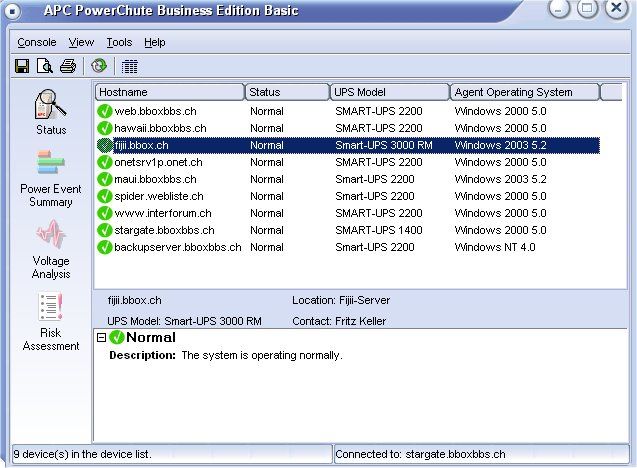
 \ APC \ console \ setup.exe -s | Out-Null
}
function Get-ScriptPath {
Разделить-Путь-Путь $ MyInvocation.ScriptName
}
$ path = Get-ScriptPath
cd $ path
Установить PowerShute
\ APC \ console \ setup.exe -s | Out-Null
}
function Get-ScriptPath {
Разделить-Путь-Путь $ MyInvocation.ScriptName
}
$ path = Get-ScriptPath
cd $ path
Установить PowerShute